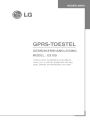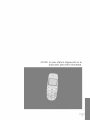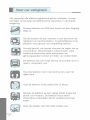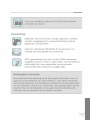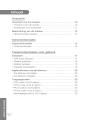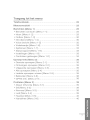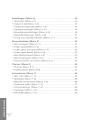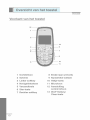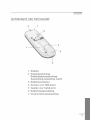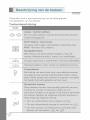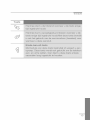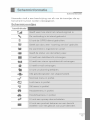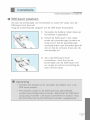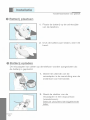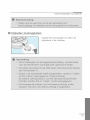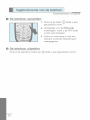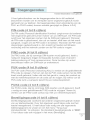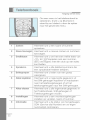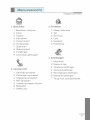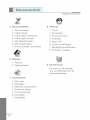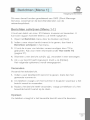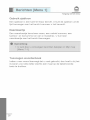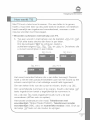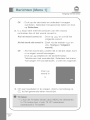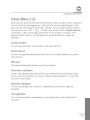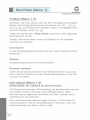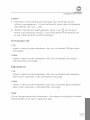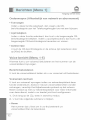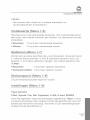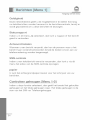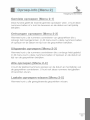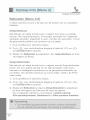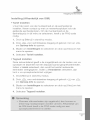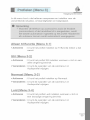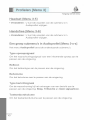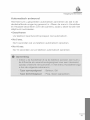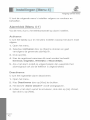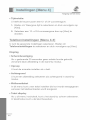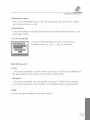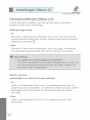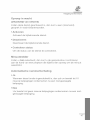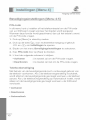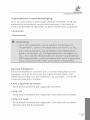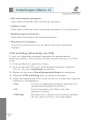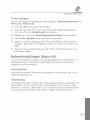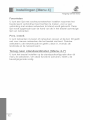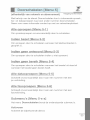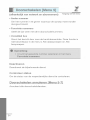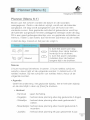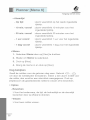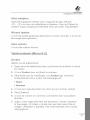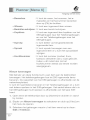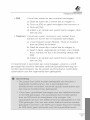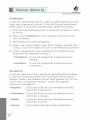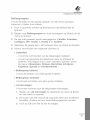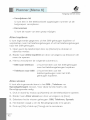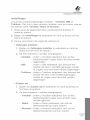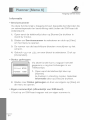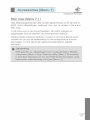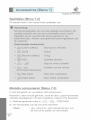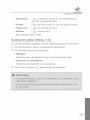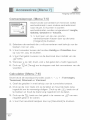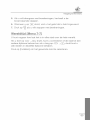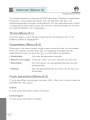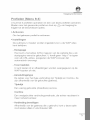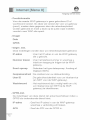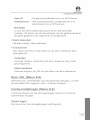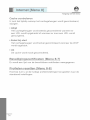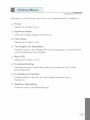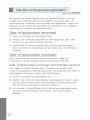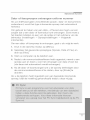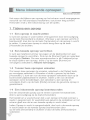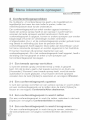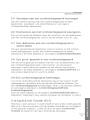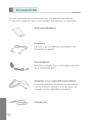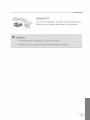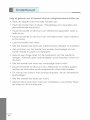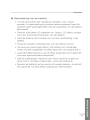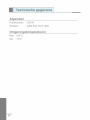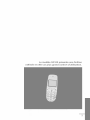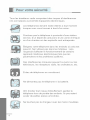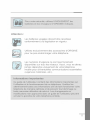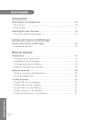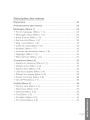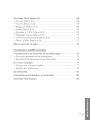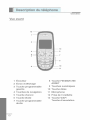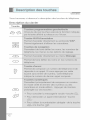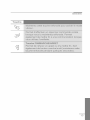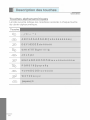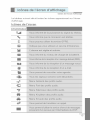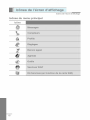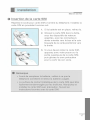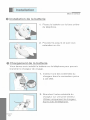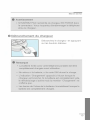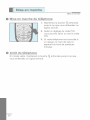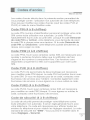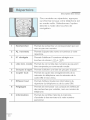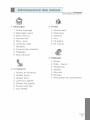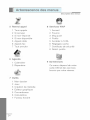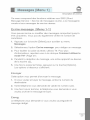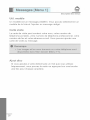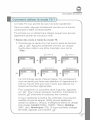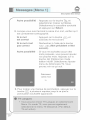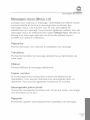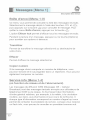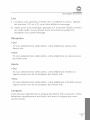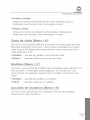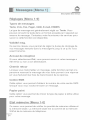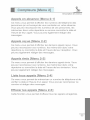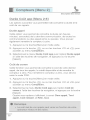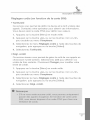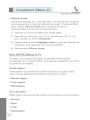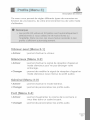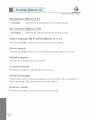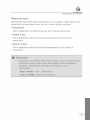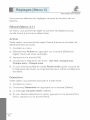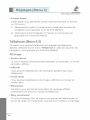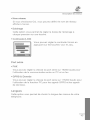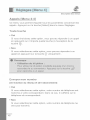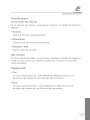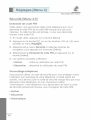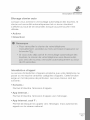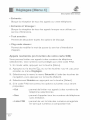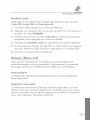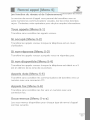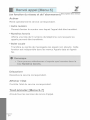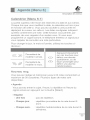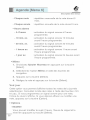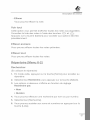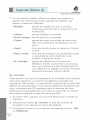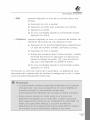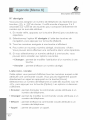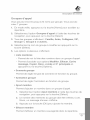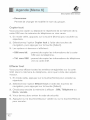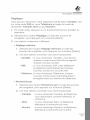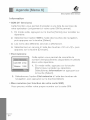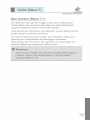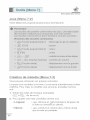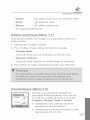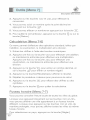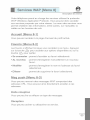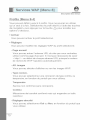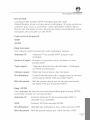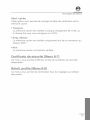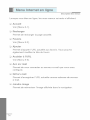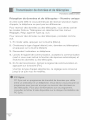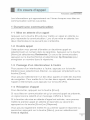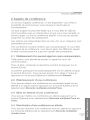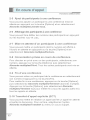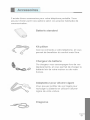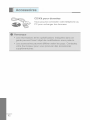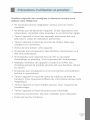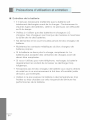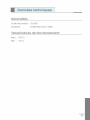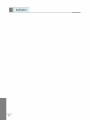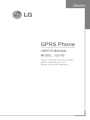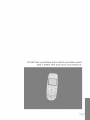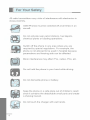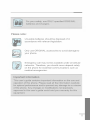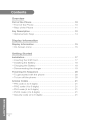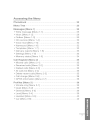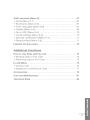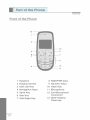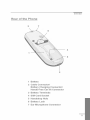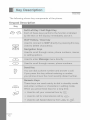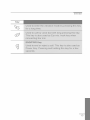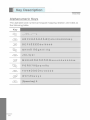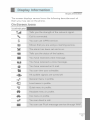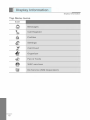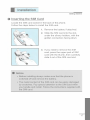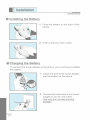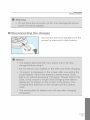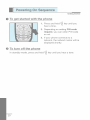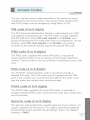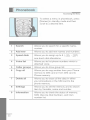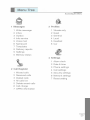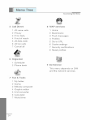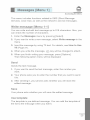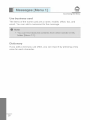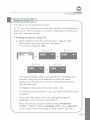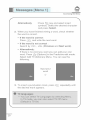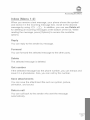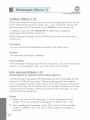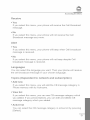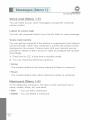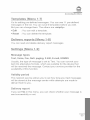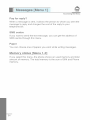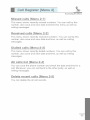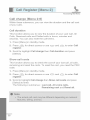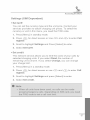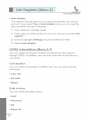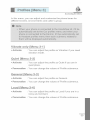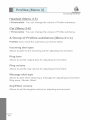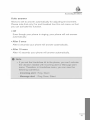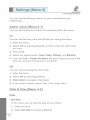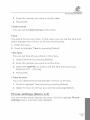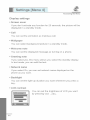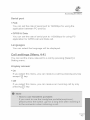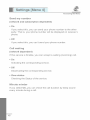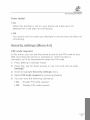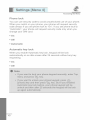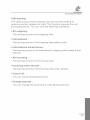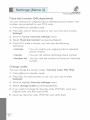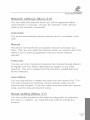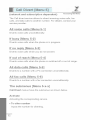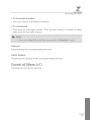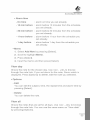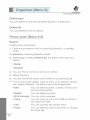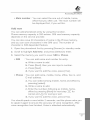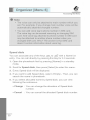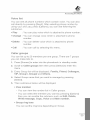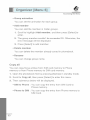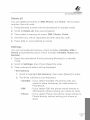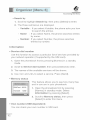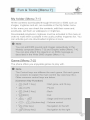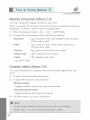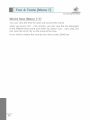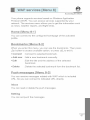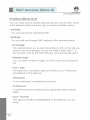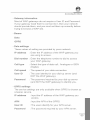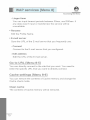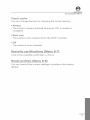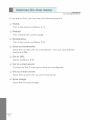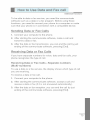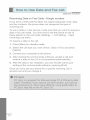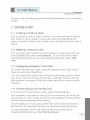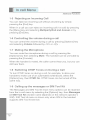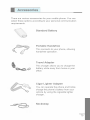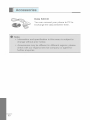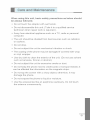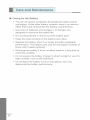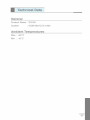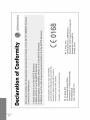Pagina laadt ...




















































































Pagina laadt ...
Pagina laadt ...
Pagina laadt ...
Pagina laadt ...
Pagina laadt ...
Pagina laadt ...
Pagina laadt ...
Pagina laadt ...
Pagina laadt ...
Pagina laadt ...
Pagina laadt ...
Pagina laadt ...
Pagina laadt ...
Pagina laadt ...
Pagina laadt ...
Pagina laadt ...
Pagina laadt ...
Pagina laadt ...
Pagina laadt ...
Pagina laadt ...
Pagina laadt ...
Pagina laadt ...
Pagina laadt ...
Pagina laadt ...
Pagina laadt ...
Pagina laadt ...
Pagina laadt ...
Pagina laadt ...
Pagina laadt ...
Pagina laadt ...
Pagina laadt ...
Pagina laadt ...
Pagina laadt ...
Pagina laadt ...
Pagina laadt ...
Pagina laadt ...
Pagina laadt ...
Pagina laadt ...
Pagina laadt ...
Pagina laadt ...
Pagina laadt ...
Pagina laadt ...
Pagina laadt ...
Pagina laadt ...
Pagina laadt ...
Pagina laadt ...
Pagina laadt ...
Pagina laadt ...
Pagina laadt ...
Pagina laadt ...
Pagina laadt ...
Pagina laadt ...
Pagina laadt ...
Pagina laadt ...
Pagina laadt ...
Pagina laadt ...
Pagina laadt ...
Pagina laadt ...
Pagina laadt ...
Pagina laadt ...
Pagina laadt ...
Pagina laadt ...
Pagina laadt ...
Pagina laadt ...
Pagina laadt ...
Pagina laadt ...
Pagina laadt ...
Pagina laadt ...
Pagina laadt ...
Pagina laadt ...
Pagina laadt ...
Pagina laadt ...
Pagina laadt ...
Pagina laadt ...
Pagina laadt ...
Pagina laadt ...
Pagina laadt ...
Pagina laadt ...
Pagina laadt ...
Pagina laadt ...
Pagina laadt ...
Pagina laadt ...
Pagina laadt ...
Pagina laadt ...
Pagina laadt ...
Pagina laadt ...
Pagina laadt ...
Pagina laadt ...
Pagina laadt ...
Pagina laadt ...
Pagina laadt ...
Pagina laadt ...
Pagina laadt ...
Pagina laadt ...
Pagina laadt ...
Pagina laadt ...
Pagina laadt ...
Pagina laadt ...
Pagina laadt ...
Pagina laadt ...
Pagina laadt ...
Pagina laadt ...
Pagina laadt ...
Pagina laadt ...
Pagina laadt ...
Pagina laadt ...
Pagina laadt ...
Pagina laadt ...
Pagina laadt ...
Pagina laadt ...
Pagina laadt ...
Pagina laadt ...
Pagina laadt ...
Pagina laadt ...
Pagina laadt ...
Pagina laadt ...
Pagina laadt ...
Pagina laadt ...
Pagina laadt ...
Pagina laadt ...
Pagina laadt ...
Pagina laadt ...
Pagina laadt ...
Pagina laadt ...
Pagina laadt ...
Pagina laadt ...
Pagina laadt ...
Pagina laadt ...
Pagina laadt ...
Pagina laadt ...
Pagina laadt ...
Pagina laadt ...
Pagina laadt ...
Pagina laadt ...
Pagina laadt ...
Pagina laadt ...
Pagina laadt ...
Pagina laadt ...
Pagina laadt ...
Pagina laadt ...
Pagina laadt ...
Pagina laadt ...
Pagina laadt ...
Pagina laadt ...
Pagina laadt ...
Pagina laadt ...
Pagina laadt ...
Pagina laadt ...
Pagina laadt ...
Pagina laadt ...
Pagina laadt ...
Pagina laadt ...
Pagina laadt ...
Pagina laadt ...
Pagina laadt ...
Pagina laadt ...
Pagina laadt ...
Pagina laadt ...
Pagina laadt ...
Pagina laadt ...
Pagina laadt ...
Pagina laadt ...
Pagina laadt ...
Pagina laadt ...
Pagina laadt ...
Pagina laadt ...
Pagina laadt ...
Pagina laadt ...

Pagina laadt ...
Documenttranscriptie
NEDERLANDS MODEL:G310 FRANCAIS ENGLISH Revision 1.1 P/N : MMBB0105508 PRINTED IN KOREA GEBRUIKSHANDL GPRS-TOESTEL GEBRUIKERSHANDLEIDING MODEL: G3100 Gelieve deze lezen handleiding zorgvuldig te aan de slag gaat. handleiding voor later. voor u Bewaar de met het toestel G?P?R?S?T?O?E?S?T?E?L?G?P?R?S?T?O?E?S?T?E?L GPRS-TOESTEL GEBRUIKERSHANDLEIDING MODEL G3100 : Gelieve deze lezen voor u handleiding zorgvuldig te aan de slag de handleiding voor later. met het toestel gaat. Bewaar G3100 is zeer stijlvol afgewerkt en is bijzonder gebruiksvriendelijk. G3100 Telefoon 3 NEDRLAS Voor veiligheid uw Alle apparaten die elektromagnetische golven uitstralen, storingen veroorzaken bij elektronische apparatuur in de omgeving. Schakel daarom altijd GSM uw boord aan kunnen directe van een vliegtuig uit. Zet het toestel niet zich bevindt in de aan wanneer u nabijheid van benzinestations, brandstofdepots plaatsen waar gevaar voor ontploffing bestaat. Vermijd gebruik van toestel voorschrijven. Bijvoorbeeld in medische elektronica zoals pacemakers gehoorapparaten kunnen De telefoon kan ook radio's, computers, wanneer er hinder regels enige storing van het zo want en ondervinden. veroorzaken bij tv's, enz. Houd de telefoon niet in de hand rijden de ziekenhuizen, of op terwijl u aan het bent. Haal de telefoon of de batterij niet uit elkaar. Bewaar de telefoon op een veilige plaats buiten het van kinderen. De telefoon bevat kleine bereik afneembare onderdelen die tot verstikking kunnen leiden. NEDRLAS Raak de 4 oplader niet met natte handen aan. Voor uw veiligheid, gebruik batterijen en laders. ALLEEN de vermelde Opmerking: Batterijen die niet kunnen worden gebruikt, moeten weggegooid in overeenstemming met de geldende voorschriften. worden Gebruik uitsluitend ORIGINELE accessoires schade aan om het toestel te voorkomen. SOS-gesprekken zijn niet via alle GSM-netwerken mogelijk. Daarom moet u nooit alleen van de telefoon afhankelijk zijn voor essentiele communicatie, bijvoorbeeld bij medische noodgevallen. Belangrijke informatie Deze gebruikershandleiding bevat belangrijke informatie over het gebruik en de bediening van deze telefoon. Lees deze informatie eerst zorgvuldig door om de telefoon optimaal te kunnen gebruiken en om schade en misbruik te voorkomen. Bij aanpassingen aan de telefoon die niet uitdrukkelijk in deze gebruikershandleiding zijn vermeld, kan uw garantie op het toestel vervallen. 5 NEDRLAS Overzicht Overzicht van ? Voorkant ? Achterkant Beschrijving ? het toestel van het toestel van ................................................... 10 .................................................... 10 het toestel ................................................. de toetsen van 11 .............................................. 12 ....................................................... 14 ............................................................... 15 ................................................................ 15 Alfanumerieke toetsen Scherminformatie Scherminformatie ? Schermicoontjes Toestel klaarmaken Installatie ? ? ? ? voor gebruik .............................................................................. SIM-kaart plaatsen.............................................................. Batterij plaatsen Batterij opladen Oplader loskoppelen 18 ................................................................... 18 van de telefoon .......................................... 19 20 ? De telefoon aanzetten......................................................... 20 ? De telefoon uitzetten ........................................................... 20 .................................................................... 20 ? .................................................... 20 ? .................................................. 20 ? ................................................... 20 ? ................................................. 20 ? ......................................... 20 Toegangscodes PIN-code (4 tot 8 cijfers) PIN2-code (4 tot 8 cijfers) PUK-code (4 tot 8 cijfers) PUK2-code (4 tot 8 cijfers) Beveiligingscode (4 tot 8 cijfers) 6 17 .................................................................. ........................................................... Ingebruikname 17 tot het Toegang menu Telefoonboek........................................................................ 22 Menuoverzicht Berichten ? ? ? ? ? ? ? ? ? ? ...................................................................... [Menu 1] Berichten .............................................................. 23 25 25 schrijven [Menu 1-1] Inbox [Menu 1-2]................................................................. 29 Outbox [Menu 1-3] ..............................................................30 Info-dienst [Menu 1-4] 30 Voice bericht [Menu 1-5] 32 33 Visitekaartje [Menu 1-6] Sjablonen [Menu 1-7].......................................................... 33 33 Statusrapport [Menu 1-8] 33 Instellingen [Menu 1-9] Controleer geheugen [Menu 1-0] 34 ........................................... ........................................................ .................................................... ..................................................... ................................................... ....................................................... ...................................... Oproep-info [Menu 2]............................................................35 Gemiste oproepen [Menu 2-1] 35 35 Ontvangen oproepen [Menu 2-2] 35 Uitgaande oproepen [Menu 2-3] Alle oproepen [Menu 2-4] ....................................................35 Laatste oproepen wissen [Menu 2-5].................................. 35 Belkosten [Menu 2-6].......................................................... 36 GPRS info. [Menu 2-7]........................................................ 38 ? ............................................ ? ....................................... ? ......................................... ? ? ? ? Profielen ? ? ? ? ? ? ................................................................ 39 ................................................ 39 [Menu 3] [Menu 3-1] Stil [Menu 3-2]..................................................................... Normaal [Menu 3-3] Luid [Menu 3-4] Headset [Menu 3-5] Handsfree [Menu 3-6] Alleen trilfunctie 39 ............................................................ 39 .................................................................. 39 ............................................................ 40 ........................................................ 40 7 42 Instellingen [Menu 4] Alarmklok [Menu 4-1] 42 Datum & tijd [Menu 4-2] .......................................................43 44 Telefooninstellingen [Menu 4-3] Oproepinstellingen [Menu 4-4]............................................ 46 48 Beveiligingsinstellingen [Menu 4-5] 51 Netwerkinstellingen [Menu 4-6] 52 Terug naar standaardinstel. [Menu 4-7] .......................................................... ? ......................................................... ? ? ......................................... ? ? ................................... ? ......................................... ? ............................. Doorschakelen ? Alle oproepen ? Indien bezet ? ? ? ? [Menu 5] .................................................... 53 ...................................................... 53 ...................................... 53 ........................................... 53 ........................................... 53 [Menu 5-1] [Menu 5-2] Indien geen antwoord [Menu 5-3] Indien geen bereik [Menu 5-4] Alle dataoproepen [Menu 5-5] Alle faxoproepen [Menu 5-6] Doorschakelen annuleren [Menu 5-7]................................. .............................................. ? Planner ? ? [Menu 6] Planner ................................................................. ? ? ? ? ? ? 8 53 54 55 ............................................................ 55 ................................................... 57 .......................................................... 65 ........................................................... 65 .......................................................... 66 [Menu 6-1] Telefoonboek [Menu 6-2] Accessoires ? 53 .................................................. [Menu 7] Mijn map [Menu 7-1] Spelletjes [Menu 7-2] Melodie componeren ........................................ 66 ................................................ 67 ................................................ 68 ......................................................... 68 [Menu 7-3] Grafische editor [Menu 7-4] Conversieprogr. [Menu 7-5] Calculator [Menu 7-6] Wereldtijd [Menu 7-7].......................................................... 69 Internet ? ? ? ? ? ? ? ? .................................................................. 70 ................................................................ 70 ........................................................ 70 ................................................. 70 [Menu 8] [Menu 8-1] Favorieten [Menu 8-2] Push berichten [Menu 8-3] Profielen [Menu 8-4] Naar URL [Menu 8-5] Cache-instellingen [Menu 8-6] Beveiligingscertificaten [Menu 8-7] Profielen resetten [Menu 8-8] Thuis ......................................................... 73 ........................................... 73 .................................... 74 ............................................ Online menu ......................................................................... Bijkomende Hoe data- 71 ......................................................... 74 75 functies ............................. 76 ? Data- of ....................................... 76 ? Data- ....................................... 76 ............................................... 78 ............................................................ 78 ...................................................... 80 faxoproepen gebruiken? faxoproepen verzenden of faxoproepen ontvangen en Menu inkomende oproepen ? ? Tijdens een oproep Conferentiegesprekken Accessoires ...........................................................................82 Onderhoud ........................................................................... 84 Technische gegevens ..........................................................86 9 Overzicht van het toestel Overzicht Voorkant 1 van het toestel Oortelefoon 2 Scherm 9 Numerieke toetsen 3 Linker 4 Navigatietoetsen softkey 5 Verzendtoets 6 Ster-toets 7 Rechter NEDRLAS 10 8 Einde-/aan-uit-toets softkey 10 Hekje-toets 11 Microfoon 12 Aansluiting oormicrofoon 13 WAP Hotkey/ Clear-toets Overzicht Achterkant van 5 het toestel 7 6 4 1 3 2 1 Batterij 2 Kabelaansluiting/ Batterijladeraansluiting/ Aansluiting handsfree carkit 3 Batterijcontacten 4 Ruimte 5 Gaatje voor voor SIM-kaart halskoord 6 Batterijvergrendeling 7 Oormicrofoonaansluiting 11 NEDRLAS Beschrijving de toetsen van Overzicht Hieronder vindt functietoetsen u een beschrijving van de belangrijkste het toestel. van Toetsenbeschrijving Toets Beschrijving Linker / rechter <> Elk van softkey deze toetsen verricht de functie die erboven wordt weergegeven. WAP Hotkey / Via deze toets Clear-toets krijgt u rechtstreeks WAP. Hiermee wist u tekens. verbinding met Navigatietoetsen Met behulp namen, deze toetsen bladert van telefoonnummers, menu's D Via deze toets komt u U Hiermee bladert door u u en rechtstreeks in het namen en door de instellingen. menu Berichten. telefoonnummers. Verzendtoets S Met behulp van deze toets kunt u een telefoonnummer opvragen en een oproep beantwoorden.Indien u deze toets indrukt zonder een nummer in te geven, dan geeft het toestel het laatst gebelde nummer weer. Numerieke toetsen Deze toetsen worden nummer 0 ~ NEDRLAS 9 te nummers in voornamelijk gebruikt om stand-by modus en om een of letters in te geven in de modus bewerken. volgende functies wanneer u De toetsen hebben de deze enige tijd ingedrukt houdt: ? Om uw ? Om een internationale oproep te verrichten via 0. ? Om een oproep via snelkeuze te verrichten met de toetsen 2 tot behulp 12 vormen voicemailbox op te roepen via van 9. 1. Overzicht Toets * Beschrijving Hiermee start tijd ingedrukt u de trilstand wanneer u de toets enige houdt. Hiermee kunt # u spraakgestuurd kiezen wanneer u de enige tijd ingedrukt houdt.Met deze toets bereidt ook het gebruik van de oormicrofoon (headset) voor toets u deze aansluit. wanneer u Einde-/aan-uit-toets E Met behulp van deze toets beeindigt of weigert u een oproep. Deze toets wordt ook gebruikt om de telefoon aan- en uit te zetten. Dan dient u deze toets enkele seconden lang ingedrukt te houden. 13 NEDRLAS Beschrijving van de toetsen Overzicht Alfanumerieke toetsen In de onderstaande tabel ziet u een overzicht van de alfabetische numerieke tekens die zich onder de toetsen op het toetsenbord bevinden. en Toets NEDRLAS 14 Beschrijving 1 .,/?!-:'"1 2 ABC2AAAAAAÆCabcaaaaaaæc 3 DEF3EEEEdefeeee 4 GHI4IIII˝ghiiiiiⓒ 5 JKL5jkl 6 MNO6NOØOOOOŒmnonoøooooœ 7 PQRS7ßTMpqrsß∫ 8 TUV8UUUUtuvuuuu 9 WXYZ9wxyz 0 [Spatietoets] 0 Scherminformatie Scherminformatie Hieronder vindt u een beschrijving van elk de van icoontjes die op het scherm kunnen worden weergegeven. Schermicoontjes Icoon/Indicator Beschrijving Geeft De hoe sterk het weer is tot stand verbinding U kunt de GPRS-dienst Geeft dat aan u een ingesteld Geeft de status van een tekstbericht U heeft een nieuw Alle service" gebruikt. actief. weer. ontvangen. spraakbericht ontvangen. ontvangen. planning bekijken. uw geluidssignalen zijn uitgeschakeld. Normaal Luid Stil en batterij U heeft U heeft e-mail gebracht. "roaming de is. gebruiken. De alarmklok is U kunt netwerksignaal menu menu menu in in in profiel. profiel. profiel. Headsetmenu in profiel. Handsfreemenu in profiel. U kunt een oproep doorschakelen. U kunt een postvak beheren en een bericht het gebruik van push-diensten. instellen voor 15 NEDRLAS Scherminformatie Scherminformatie Icoontjes Icoon boven menu Beschrijving Berichten Oproep-info Profielen Instellingen Doorschakelen Planner Accessoires Internet D2-Services NEDRLAS 16 (SIM afhankelijk) Installatie Toestel klaarmaken SIM-kaart Ga aan de voor gebruik plaatsen achterzijde van het toestel na waar het vakje voor de SIM-kaart zich bevindt. Volg de onderstaande stappen 1. om de SIM-kaart te Verwijder de het toestel is plaatsen. batterij indien geplaatst. deze op 2. Schuif de SIM-kaart in het vakje zilverkleurige houders en zorg ervoor dat de goudkleurige contactpunten naar beneden gericht zijn en dat de scherpe hoek aan de rechterzijde zit. onder de 3. Als u de SIM-kaart moet verwijderen, druk dan op de bovenzijde van de SIM-kaart met uw vinger en schuif voorzichtig de kaart uit het vakje. Opmerking ? Schakel het toestel uit SIM-kaart ? en verwijder de batterij voor u de plaatst. Het metalen stukje in de SIM-kaart kan gemakkelijk beschadigd door krassen. Behandel de SIM-kaart zorgvuldig wanneer u de kaart vastneemt en plaatst. Volg de instructies die bij de SIM-kaart worden meegeleverd. worden 17 NEDRLAS Installatie Toestel klaarmaken voor gebruik Batterij plaatsen 1. Plaats de van 2. batterij op de achterzijde de telefoon. Druk de batterij aan totdat u een klik hoort. Batterij opladen De de reisadapter kan alleen batterij is geplaatst. op de telefoon worden aangesloten 1. Steek het uiteinde reisadapter onderkant in de van van als de aansluiting aan de het toestel. 2. Steek de stekker van de reisadapter in een stopcontact (wisselstroom). Gebruik uitsluitend de bijgeleverde NEDRLAS lader. 18 Toestel klaarmaken voor gebruik Waarschuwing ? Oefen niet te veel druk uit op de beschadiging van telefoon en/of aansluiting om reisadapter te voorkomen. Oplader loskoppelen Koppel de reisadapter los zijtoetsen in te drukken. Opmerking Het is belangrijk ? voor ? ? om de bijgeleverde batterij, gebruikt, goed op de eerste keer wordt Verwijder de batterij aan het opladen is. Nadat u de of de SIM-kaart nooit reisadapter heeft aangesloten, door de voordat deze te laden. terwijl wordt het toestel er "Laden" op het scherm weergegeven. Enkel wanneer de batterij volledig leeg is, zal het Oproepindicatorlichtje branden zonder dat ? er "Laden" wordt weergegeven. De bewegende balkjes van het batterij-icoontje zullen stoppen wanneer de batterij volledig is opgeladen. 19 NEDRLAS Ingebruikname van de telefoon Toestel klaarmaken voor gebruik De telefoon aanzetten 1. E totdat Druk op de toets hoort. geluidstoon 2. u een Afhankelijk van de PIN-code instellingen, moet u de PIN-code al dan niet intoetsen. 3. Zodra er verbinding is met een netwerk wordt de netwerknaam weergegeven. De telefoon uitzetten Druk in de NEDRLAS 20 stand-by modus op E totdat u een geluidstoon hoort. Toegangscodes Toestel klaarmaken U kunt voor gebruik toegangscodes die in dit hoofdstuk vermijden dat er ongewenst gebruik wordt gemaakt van uw telefoon. De toegangscodes (met uitzondering van de PUK- en PUK2-codes) kunnen worden gewijzigd via [Menu 4-5-6]. gebruikmaken beschreven worden PIN-code te tot 8 (4 de van om cijfers) De PIN-code (Personal Identification Number) zorgt ervoor dat anderen niet ongewenst gebruik kunnen maken van uw SIM-kaart. De PIN-code wordt over het algemeen samen met de SIM-kaart geleverd. Wanneer de PIN-code is geactiveerd, dan zal uw toestel, elke keer als het wordt aangezet, vragen om de PIN-code in te toetsen. Wanneer de PIN-code daarentegen gedeactiveerd is, dan maakt verbinding met het netwerk zonder om de PIN2-code (4 tot 8 het toestel rechtstreeks PIN-code te vragen. cijfers) De PIN2-code, die bij sommige SIM-kaarten wordt geleverd, heeft nodig om toegang te krijgen tot bepaalde functies zoals Overzicht telefoonrekening of Vast oproepnummer. Deze functies uw SIM-kaart ze ondersteunt. zijn u enkel beschikbaar indien PUK-code (4 tot 8 cijfers) De PUK-code (Personal Unblocking Key) is vereist om de geblokkeerde PIN-code te wijzigen. Het kan zijn dat de PUK-code samen met de SIMkaart wordt geleverd. Indien dat niet het geval is, neem dan contact op met de netwerkexploitant om de code aan te vragen. Bij verlies van de PUK-code kunt u eveneens terecht bij uw netwerkexploitant. PUK2-code De u (4 tot 8 cijfers) PUK2-code, die bij sommige SIM-kaarten wordt geleverd, heeft nodig verlies om een van geblokkeerde Beveiligingscode (4 De PIN2-code te de PIN2-code contact op met tot 8 uw wijzigen. Neem bij netwerkexploitant. cijfers) ongewenst gebruik maken algemeen wordt deze code met het toestel meegeleverd. U heeft deze code nodig om alle ingevoerde telefoongegevens te wissen en om het menu "Terug naar standaardinstel." te activeren. De standaard beveiligingscode is "0000". U kunt deze code ook wijzigen in het menu Beveiliging. Beveiligingscode van uw voorkomt dat anderen telefoontoestel. Over het 21 NEDRLAS Telefoonboek tot het Toegang Om in het telefoonboek te een menu selecteren, drukt stand-by naar het Naam 1 Zoeken en menu u op bladert gewenste [Namen] in opties door de u menu. Beschrijving Hiermee kunt u een naam of nummer opzoeken. 2 Nieuw toevoegen Hiermee kunt u nieuwe namen en nummers toevoegen. 3 Snelkiezen Hiermee kunt 2 tot dat u het u om even welke toets van 9 koppelen aan een nummer, vervolgens met een druk op een toets kunt bellen. 4 Spraaknrs. Hiermee kunt een 5 Bellergroepen u spraaklabel Hiermee kunt u alle telefoonnummers die hebben leden bekijken. van een groep weergeven. 6 Alles kopieren Hiermee kunt u ingevoerde gegevens uit SIM-geheugen kopieren of verplaatsen naar het telefoongeheugen of uit het telefoongeheugen naar het SIM-geheugen. het 7 Alles wissen Hiermee kunt het u alle ingevoerde wissen. Telefoongeheugen 8 Instellingen Hiermee kunt instellen op 9 NEDRLAS Informatie u een voorkeursgeheugen variabel, Hiermee kunt SDN u naam de status of van (Service dial Number) nummerlijst controleren. 22 gegevens in Telefoonboek, SIM-geheugen of nummer. het geheugen, eigen en uw Menuoverzicht Toegang 1 Berichten 1 Berichten 1 schrijven Alleen trilfunctie 2 Stil 3 Outbox 3 Normaal 4 Info-dienst 4 Luid 5 Voice bericht 5 Headset 6 6 Handsfree 8 9 0 menu 3 Profielen 2 Inbox 7 tot het Visitekaartje Sjablonen Statusrapport Instellingen Controleer geheugen 4 Instellingen 1 Alarmklok 2 Datum & 3 2 Oproep-info 4 1 Gemiste oproepen 5 2 Ontvangen oproepen Uitgaande oproepen 6 3 7 tijd Telefooninstellingen Oproepinstellingen Beveiligingsinstellingen Netwerkinstellingen Terug naar standaardinstel. 4 Alle oproepen 5 Laatste oproepen wissen 6 Belkosten 7 GPRS info. 23 NEDRLAS Menuoverzicht Toegang 5 Doorschakelen 1 Alle oproepen 8 Internet 1 Thuis 2 Indien bezet 2 Favorieten 3 Indien geen antwoord 3 Push berichten 4 Indien geen bereik 4 Profielen 5 Alle 5 Naar URL 6 Alle dataoproepen faxoproepen 7 Doorschakelen annuleren tot het 6 7 Cache-instellingen Beveiligingscertificaten 8 Profielen resetten 6 Planner 1 Planner 2 Telefoonboek 9 D2-Services Dit menu van uw is afhankelijk SIM-kaart netwerkdiensten. 7 Accessoires 1 2 Mijn map Spelletjes 3 Melodie componeren 4 Grafische editor 5 Conversieprogr. 6 Calculator 7 NEDRLAS 24 Wereldtijd en de menu Berichten [Menu 1] Toegang Dit bevat functies menu Service), voicemail netwerkexploitant. Berichten U kunt een en gerelateerd 1. Open Indien 3. SMS van max. het Berichten (Short Message de van 918 tekens invoeren menu u al heeft en bewerken. U ingegeven. door te drukken op [Kies]. nieuw bericht wenst in te geven, dan kiest Berichten schrijven in het menu. u een U kunt de invoer gebruiken. Kijk (pagina 27). 4. Wanneer 5. Als Het menu schrijven [Menu 1-1] tekst kunt ook nagaan hoeveel tekens 2. aan de berichtendiensten tot het u een van teksten voor meer bericht vereenvoudigen u door T9 te informatie onder Hoe werkt TG schrijft, > bericht heeft verandert in drukt een toevoegen. ingevoerd, op [Opties]. volgende optiemenu wordt weergegeven. u uw u Verzenden Verzendt het tekstbericht. 1. Indien u een gewenste 2. tekstbericht wenst in te geven, toets dan het in. nummer Uw telefoon vraagt u om het nummer in te geven waarnaar u het bericht wenst te verzenden. 3. Nadat u het bericht heeft verzonden, vraagt uw telefoon of u het bewerkte bericht wenst op te slaan. Opslaan Uw telefoon vraagt of u het bewerkte bericht wenst te bewaren. 25 NEDRLAS Berichten [Menu 1] Toegang Gebruik Een tot het menu sjabloon is sjabloon lijst toevoegen een aan kant-en-klaar bericht. U kunt de het bericht wanneer u uit de sjabloon het bewerkt. Naamkaartje Een naamkaartje kantoor- en bevat faxnummer naamkaartje aan een naam, en een het bericht een mobiel nummer, e-mailadres. U kunt een een toevoegen. Opmerking ? U kunt door u ontvangen berichten bekijken in Mijn map [Menu 7-1]. Toevoegen Indien u een invoeren woordenboek woord toevoegt dat u vaak gebruikt, elke letter slechts een maal op de toets te drukken. NEDRLAS 26 voor dan hoeft bij u bijbehorende het Toegang tot het menu Hoe werkt TG Met T9 kunt tekst snel invoeren. Om u hoeft u maar heeft namelijk een juiste toets te drukken. De telefoon ingebouwd woordenboek, waaraan u ook nieuwe woorden kunt ? Woorden 1. letter in te geven, een een keer op de toevoegen. schrijven met behulp woord in met van T9. de toetsten 2 t/m Typ behulp Druk elke toets slechts een keer in per letter. een van bijvoorbeeld 'Girl' te schrijven, toetst u achtereenvolgens 4, 4, 7 en 5 in. u invoert verschijnen in een blokje. 9. Om 4 7 5 Het woord verandert telkens als moet u scherm Om verschijnt tot teken links Om verschillende toets ingedrukt Als de ster veranderen en u volledige de cursor toevoegt. Daarom hoe het woord op het woord hebt ingevoerd. te aan wissen, drukt u op toetst u C. in te voeren, houdt u de hekje tegelijkertijd de nummers in. nummers * toets (dit het van (For i) (For l) letter u een niet te veel aandacht besteden een u 4 (For G) (For r) De tekens die ingedrukt houdt, opties). kunt u # de taal kan ook via Het toestel ondersteunt vier modi: Tekstinvoer met woordenlijst (T9Abc/T9abc/T9ABC), Tekstinvoer zonder woordenlijst (ABC, abc) en numerieke modus (123). Druk de hekje # toets om de modus te wijzigen. op 27 NEDRLAS Berichten [Menu 1] Toegang Of : tot het menu Druk op de ster-toets en selecteer Invoegen Selecteer het gewenste teken en druk symbolen. op Selecteer. 2. ls u klaar bent met het schrijven van een woord, controleer dan of het woord correct is. Als het woord correct is : Druk op 0 en schrijf het woord. volgende Als het woord niet correct is : Zoek via de toetsen U (Vorig woord). D Of : Als het woord dat u uw eigen woord u en zoekt niet in de lijst staat, kunt toevoegen. Druk op < [Opties] in de bewerkmodus Tekstinvoer met woordenlijst. Selecteer het Toevoegen en Volgend T9-woordenboek. U ziet het TRA menu volgende: TRA Voer uw woord in Symbool 3. Om 1 een Opslaan leesteken in te voegen, drukt gewenste teken verschijnt. u net Symbool zolang op tot het T9 talen ? U kan de T9 talen kiezen door MENU te selecteren. In T9 modus kan U ook T9 UIT selecteren. NEDRLAS (standaard 28 is T9 actief) Toegang Inbox tot het menu [Menu 1-2] Wanneer tekstbericht er een binnenkomt, dan wordt er een symbool op het scherm weergegeven. Het bericht wordt opgeslagen in de lijst van de ontvangen berichten. Blader naar het gewenste bericht met behulp bericht van U alle waarmee u , D . Onder aan de lijst ziet u Alles ontvangen berichten kunt wissen. Terwijl leest, drukt u op [Opties] om de beschikbare u opties wissen, het te bekijken. Antwoorden U kunt de afzender antwoorden met een bericht. Doorsturen U kunt het geselecteerde bericht naar een ander telefoonnummer doorsturen. Wissen Het geselecteerde bericht wordt Nummer ophalen Indien het geselecteerde kunt u dat eruit lichten nummer en verwijderd. bericht in een een telefoonnummer Telefoonlijst bevat, dan bewaren. U kunt dit ook bellen. Bewaar U kunt de bijlagen bijlage als symbool, afbeelding, animatie of geluid opslaan. Terugbellen U kunt automatisch terugbellen naar de persoon die het bericht stuurde. 29 NEDRLAS Berichten [Menu 1] Toegang Outbox [Menu 1-3] Wanneer dit Blader druk op < wenst te Onder u naar menu opent, ziet u de lijst met uitgaande oproepen. gewenste bericht met behulp van U D en menu het om , het bericht te verlaten, drukt de aan tot het lijst ziet u u op bekijken. Indien u het outbox-menu >. Alles wissen, waarmee u alle uitgaande berichten kunt wissen. Terwijl u het bericht submenu's te leest, drukt u op [Opties] om de volgende bekijken. Doorsturen U kunt het geselecteerde bericht naar een ander telefoonnummer doorsturen. Wissen Het geselecteerde bericht wordt Nummer ophalen Indien het geselecteerde kunt u dat eruit lichten nummer en bericht in een verwijderd. een telefoonnummer Telefoonlijst bevat, dan bewaren. U kunt dit ook bellen. Info-dienst (Afhankelijk [Menu 1-4] van netwerk en abonnement) Cell Broadcast-berichten (CB-berichten) zijn tekstberichten die door het netwerk worden verzonden aan GSM-gebruikers. Deze berichten geven algemene informatie over weer, verkeer, taxi's, apothekers en beurskoersen. NEDRLAS Elke soort informatie heeft daarvoor contact opnemen met de u een bericht 30 ontvangt, dan een eigen nummer. U kunt netwerkexploitant. Wanneer leest u dat als volgt: CB- Toegang tot het menu Lezen 1. Wanneer u een CB-bericht ontvangt, dan wordt dat op het scherm weergegeven. U kunt het bericht lezen door te bladeren metbehulpvanU,D. 2. Nadat u keren er een E het bericht heeft om terug te gelezen, drukt u op modus. U kunt dit bericht ook bewaren tot stand-by naar ander bericht wordt Ontvangen ontvangen. CB ?Ja Indien u deze functie selecteert, dan zal uw toestel CB-berichten selecteert, dan zal ontvangen. uw toestel niet ontvangen. ? Nee Indien u deze functie CB-berichten langer Signaaltoon ?Ja Indien u deze functie laten horen ? selecteert, dan zal uw toestel CB-bericht ontvangt. een pieptoon wanneer u een Nee Indien u deze functie laten horen selecteert, dan zal uw toestel geen pieptoon CB-berichten ontvangt. wanneer u Taal U kunt de gewenste taal selecteren. Vervolgens ontvangt CB-berichten in de door u gekozen uw toestel taal. 31 NEDRLAS Berichten [Menu 1] Toegang Onderwerpen (Afhankelijk ? netwerk en menu abonnement) Toevoegen Indien u deze functie berichtcategorie ? van tot het aan selecteert, dan voegt het u Telefoongeheugen de CBtoe met een bijnaam. Lijst bekijken Indien u deze functie selecteert, dan kunt u de toegevoegde CBberichtcategorie bekijken. Indien u op [Opties] drukt, dan kunt u de toegevoegde CB-berichtcategorie bewerken en wissen. ? Actieve lijst U kunt de op [Kies] CB-berichtcategorie in de actieve lijst selecteren door te drukken. Voice bericht [Menu 1-5] Hiermee kunt voicemail beluisteren u uw en het nummer van de voicemaildienst opvragen. Bericht beluisteren U kunt de voicemaildienst bellen als u uw voicemail wilt beluisteren. Voicemail centrum U kunt uw voicemail opvragen indien uw netwerkexploitant deze functie ondersteunt. Zodra er nieuwe voicemailberichten worden ontvangen, verschijnt het bijbehorende symbool op het scherm. Neem contact op met uw deze dienst, zodat u over 1. Druk 2. U kunt de ? NEDRLAS lang op de 1 volgende netwerkexploitant voor meer informatie uw toestel juist kunt configureren. toets in stand-by submenu's inkijken. Home Het nummer dat u kiest om in uw voicemailberichten te beluisteren. 32 modus. thuisnetwerk uw Toegang ? tot het menu Roam Het nummer dat kiest u om in andere netwerken uw voicemailberichten te beluisteren. Visitekaartje [Menu 1-6] Hiermee kunt een naam, u een het bewerken. Een naamkaartje mobiel nummer, een kantoor- en naamkaartje bevat faxnummer en een emailadres. ? Bewerken : U kunt een ? Wissen : U kunt een naamkaartje bewerken. naamkaartje wissen. Sjablonen [Menu 1-7] Dit zijn kant-en-klare berichten die kunt bewerken. Deze lijst bevat sjablonen bewaren voor u ze sjablonen wijzigen. De andere sjablonen zijn u 11 kant-en-klare berichten. U kunt 6 bewerkt. U kunt deze <Leeg>. ? Bewerken : U kunt een sjabloon bewerken. ? Opnieuwinstellen : U kunt een sjabloon wissen. Statusrapport [Menu 1-8] U kunt berichtoverzichten lezen en wissen. Instellingen [Menu 1-9] Type bericht Tekst, Spraak, Fax, Over het uw algemeen Nat. Oppiepen, X.400, E-mail, ERMES staat het tekst converteren toestel dat het bericht berichttype ingesteld op Tekst. U kunt geschikt zijn voor het ontvangt. Informeer bij uw netwerkexploitant naar andere formats die of deze functie beschikbaar is. 33 NEDRLAS Berichten [Menu 1] Toegang tot het menu Geldigheid Deze netwerkdienst uw geeft u de wordt geprobeerd om u in te stellen hoe mogelijkheid tekstberichten worden bewaard in de lang berichtencentrale, terwijl deze berichten te er bezorgen. Statusrapport Indien goed u in dit menu Ja selecteert, dan kunt u nagaan of het bericht is verzonden. Antwoord betalen Wanneer bericht bericht u een naar verzendt, dan kan de persoon verzendt antwoorden telefoonrekening worden terwijl toegevoegd. de kosten waar u het ervoor aan uw SMS-centrale Indien menu u een tekstbericht wenst te het adres verzenden, dan kunt u via dit de SMS-centrale opvragen. van papier U kunt het achtergrondpapier kiezen voor het schrijven van uw berichten. Controleer Indien u geheugen som van NEDRLAS 34 geheugen [Menu 1-0] deze functie en selecteert, dan geeft het toestel het gebruikte het totale het SIM- en geheugen weer. Het Telefoongeheugen. totale geheugen is de Oproep-info [Menu 2] Toegang Gemiste oproepen Deze functie geeft u kunt menu [Menu 2-1] de recente bellen of nummers tot het ze gemiste bewaren oproepen weer. U kunt deze de datum en het tijdstip en bekijken. Ontvangen oproepen Hiermee kunt de [Menu 2-2] van gesprekken die u onlangs hebt aangenomen. In dit menu kunt u deze nummers bellen of opslaan en de datum en tijd van de gesprekken bekijken. u Uitgaande Hiermee kunt In dit tijd menu van de u nummers oproepen de kunt u nummers deze [Menu 2-3] controleren die nummers bellen of u onlangs opslaan en hebt gebeld. de datum en gesprekken bekijken. Alle oproepen [Menu 2-4] U kunt de telefoonnummers de controleren gesprekken opslaan en de datum controleren. U kunt ook deze en het nummers tijdstip van terugbellen of berichten sturen. Laatste oproepen wissen Hiermee kunt u alle [Menu 2-5] geregistreerde gesprekken wissen. 35 NEDRLAS Oproep-info [Menu 2] Toegang Belkosten tot het menu [Menu 2-6] In deze submenu's kunt u de duur en de kosten van uw oproepen bekijken. Gespreksduur Met deze functie kunt u nagaan hoe lang uw Laatste spraakoproepen, Ontvangen oproepen en Uitgaande oproepen duurden, uitgedrukt in uren, minuten en seconden. U kunt de gespreksduurtellers ook opnieuw op nul zetten. behulp van oproep, Alle 1. Druk op 2. Druk 2 voor in Blader stand-by op toegang of gebruik U en D te openen. Belkosten te om vervolgens modus. rechtstreekse Oproep-info om 3. [Menu] selecteren, dan Gespreksduur en druk [Kies]. Gesprekskosten Met behulp deze functie kunt u nagaan wat de Gesprekskosten Laatste oproep of van Alle oproepen. Ook kunt u beltegoed controleren en de gesprekskostenteller op van waren van uw hiermee uw nul zetten. Om de teller code 1. 2. opnieuw op nul te zetten, heeft u de PIN2- nodig. Druk op [Menu] Druk 2 voor in 3. Blader modus. rechtstreekse Oproep-info om stand-by toegang of gebruik U en D te openen. Belkosten en daarna Gesprekskosten te selecteren vervolgens op [Kies] om dit menu te openen. De 4 volgende submenu's verschijnen: Laatste oproep, Alle spraakoproepen, Resterend en Alles opnieuw instellen. en om druk Opmerking NEDRLAS ? De van 36 werkelijke gesprekskosten kunnen varieren afhankelijk de netwerkvoorzieningen, facturering en belastingen. Toegang Instelling (Afhankelijk ? van tot het menu SIM) Tarief instellen U kunt de de munteenheid naam van en de eenheidsprijs instellen. Neem contact op met uw netwerkexploitant voor de geldende eenheidsprijzen. Om de munteenheid en de in dit eenheidsprijs nodig. 1. Druk op 2. Druk 2 om 3. [Menu] voor menu in Blader de PIN2-code u modus. stand-by toegang of gebruik U en D te openen. Instellingen om selecteren, heeft rechtstreekse Oproep-info menu te te selecteren en druk op [Kies] om het te openen. 4. Selecteer Tarief instellen. ? Tegoed instellen Deze netwerkdienst geeft u de mogelijkheid om de kosten van uw oproepen te beperken tot een bepaald aantal gesprekseenheden. Indien u Lezen selecteert, dan wordt het aantal resterende eenheden weergegeven. Indien u Veranderen kunt u uw oproepkostenlimiet wijzigen. 1. Druk 2. Druk 2 om 3. [Menu] in voor stand-by Blader menu toegang of gebruik U en D te openen. Instellingen om modus. rechtstreekse Oproep-info selecteert, dan te selecteren en druk op [Kies] om het te openen. 4. Selecteer Tegoed instellen. Opmerking ? Wanneer alle eenheden zijn opgebruikt, dan kunnen er enkel nog noodoproepen worden verricht. Afhankelijk de SIM-kaart heeft u de PIN2-code nodig om een oproepkostenlimiet van in te stellen. 37 NEDRLAS Oproep-info [Menu 2] Toegang ? Auto gesprekskosten geeft te zien menu zodra het Druk 2 om 3. [Menu] voor in Blader om mogelijkheid gesprek om automatisch de stand-by is afgerond. modus. rechtstreekse Oproep-info menu de laatste oproep. Indien u Ja Auto display, dan verschijnen de laatste gesprekskosten Druk op u van uw selecteert in het 2. menu display Deze netwerkdienst 1. tot het toegang of gebruik U en D te openen. Instellingen selecteren en druk op [Kies] om het te openen. 4. Selecteer Auto GPRS info. display. [Menu 2-7] U kunt de hoeveelheid gegevens controleren die door het netwerk via GPRS is overgebracht. U kunt ook de tijd weergeven die u online bent. Gespreksduur U kunt de tijdsduur van een oproep via GPRS bekijken. gespreksduurtellers ook opnieuw op nul zetten. ? Laatste oproep ? Alle oproepen ? Alles opnieuw instellen Datavolume U kunt het datavolume ? NEDRLAS ? Ontvangen ? Alle ? Alles 38 bekijken. Verzonden opnieuw instellen U kunt de Profielen [Menu 3] Toegang In dit menu kunt verschillende u de beltonen aanpassen situaties, omstandigheden en en instellen tot het voor menu de belgroepen. Opmerking ? Wanneer de telefoon op accessoires zoals de headset (oormicrofoon) of de handsfree kit is aangesloten, wordt het toestel automatisch ingesteld op het profiel Headset elk submenu hiervan wordt automatisch weergegeven. Alleen trilfunctie ? Activeren : en [Menu 3-1] U kunt het profiel instellen op Trilfunctie indien u dat wenst. Stil ? [Menu 3-2] Activeren : U kunt het stille ? Veranderen : profiel Stil instellen omgeving bevindt. U kunt de waarden van wanneer u zich in een de submenu's in Audioprofiel wijzigen. Normaal [Menu 3-3] ? Activeren : U kunt het ? Veranderen : U kunt de waarden profiel instellen op Normaal. van de submenu's in Audioprofiel wijzigen. Luid ? [Menu 3-4] Activeren : U kunt het een ? Veranderen : profiel Luid instellen wanneer lawaaiige omgeving bevindt. U kunt de waarden van u zich in de submenu's in Audioprofiel wijzigen. 39 NEDRLAS Profielen [Menu 3] Toegang Headset ? tot het menu [Menu 3-5] Veranderen : U kunt de waarden van de submenu's in Audioprofiel wijzigen. Handsfree ? Veranderen [Menu 3-6] : U kunt de waarden van de submenu's in Audioprofiel wijzigen. Een groep submenu's in Het menu Audioprofiel Audioprofiel [Menu 3-x-x] bevat de onderstaande submenu's. Type oproepsignaal Om het passen waarschuwingssignaal de omgeving. voor een inkomende oproep aan te aan Beltoon Om het beltoontype aan te passen aan de omgeving. Belvolume Om het belvolume aan te passen aan de omgeving. Type berichtsignaal Om de passen waarschuwing bij het ontvangen van een bericht aan te aan de omgeving: Beep, Trilfunctie en Geen signaaltoon. Toetsenbordvolume Om het toetsenbordvolume NEDRLAS 40 aan te passen aan de omgeving. Toegang tot het menu Automatisch antwoord Hiermee kunt u desbetreffende en Headset beschikken altijd ? gesprekken automatisch aannemen als omgeving gewenst is. Alleen de menu's over dit submenu zodat u dat in de Handsfree deze functie niet kunt inschakelen. Deactiveren Uw telefoon beantwoordt oproepen niet automatisch. ?Na5sec. Na 5 seconden zal uw telefoon automatisch opnemen. ?Na10sec. Na 10 seconden zal uw telefoon automatisch opnemen. Opmerking ? Indien u de handsfree kit op de telefoon de trilfunctie als waarschuwingssignaal oproep of bericht niet activeren. In het u dus de volgende submenu's; - - Type oproepsignaal : Beltoon, Stil Type berichtsignaal : Piep, Geen aansluit, dan kunt voor een menu u inkomend Handsfree krijgt signaaltoon 41 NEDRLAS Instellingen [Menu 4] Toegang U kunt de volgende menu's instellen volgens uw voorkeur tot het menu en behoeften. Alarmklok Via dit menu [Menu 4-1] kunt u het telefoontoestel op alarm instellen. Activeren U kunt het tijdstip (uur en minuten) instellen waarop het alarm moet afgaan. 1. het Open menu. 2. Selecteer Activeren door op [Kies] te drukken vervolgens de gewenste alarmtijd in. 3. Druk op 4. Kies de en geef [Ok]. regelmaat waarmee dit moet worden herhaald: Eenmaal, Dagelijks, Wekelijks of Maandelijks. 5. Als u het alarm instelt op uitgeschakeld, dan weerklinkt het ook als de telefoon is uitgeschakeld. alarmsignaal Deactiveren U kunt het ingestelde het Open 2. Kies Deactiveren door op 3. Het bericht "Alarm wissen?" wordt weergegeven. 4. Indien u 42 menu. [Kies] het alarm wenst te dan drukt NEDRLAS alarm deactiveren. 1. u op [Nee]. te drukken. annuleren, druk dan op [Ja]. Zoniet, Toegang Datum & tot het menu tijd [Menu 4-2] Datum Datum instellen ? In dit 1. kunt menu Open het u de datum op het toestel instellen. menu. 2. Selecteer Datum instellen door op 3. Geef de 4. getallen Druk op in om de [Kies] te drukken. gewenste datum in te stellen. [Ok]. Datumnotatie ? In dit kunt menu u de weergave van de datum instellen. Tijd Het telefoontoestel beschikt de tijd 1. Open 2. Blader ? Tijd instellen eigen klok. In dit 12- of 24-uursweergave. menu kunt u menu. om te selecteren Tijd menu kunt Selecteer 2. Geef de u en druk Tijd de getallen toetsen U Druk op , tijd van vervolgens op [Kies]. het telefoontoestel instellen. instellen door op in 3. Selecteer AM/PM 4. een instellen: In dit 1. het over een kiezen tussen en om om de de [Kies] te drukken. gewenste tijd in tijdsweergave te stellen. in te stellen, door op de D te drukken. [Ok]. 43 NEDRLAS Instellingen [Menu 4] Toegang ? tot het menu Tijdnotatie: U heeft de keuze tussen een12- of 1. Blader Weergave tijd om 24-uursweergave. te selecteren en druk vervolgens op [Kies]. 2. Selecteer een 12- of 24-uursweergave door op [Kies] te drukken. Telefooninstellingen [Menu 4-3] U kunt de gewenste instellingen selecteren. Blader om Telefooninstellingen te selecteren en druk vervolgens op [Kies]. Display ? Schermbeveiliging Als u gedurende 20 seconden geen enkele functie gebruikt, verschijnt deze afbeelding in de stand-by modus. ? Oproep U kunt de animatie instellen als ? u belt. Achtergrond U kunt een afbeelding selecteren als achtergrond in stand-by modus. ? Welkomsttekst In dit menu wanneer ? Tekst Als u kunt u een 44 aangezet. display dit menu inschakelt, kunt In tekstmodus kunt NEDRLAS tekst instellen die kort wordt weergegeven het telefoontoestel wordt u u het stand-by de tekst bewerken. scherm selecteren. Toegang ? Netwerk Als u zoals u de netwerknaam op het scherm laten wilt. u Backlight U kunt instellen hoe lang het scherm wordt verlicht wanneer u op toets drukt. een ? menu name Aan selecteert kun verschijnen ? tot het LCD-contrast U kunt de helderheid van instellen door op U Ok , het LCD-scherm D te drukken. Terug Seriele poort ? Fax U kunt de snelheid de ? applicatie van de seriele tussen de pc en poort op de fax te 19200 bps instellen om gebruiken. Andere U kunt de snelheid om de van pc-applicatie de seriele voor GPRS- poort op en 115200 dataoproepen bps instellen gebruiken. te Taal U kunt de taal instellen voor het scherm. 45 NEDRLAS Instellingen [Menu 4] Toegang tot het menu Oproepinstellingen [Menu 4-4] U kunt het menu drukken in het Willekeurige instellen menu voor een oproep door op [Kies] te instellingen. toets ?Ja Wanneer deze functie u selecteert, dan kunt oproep beantwoorden door op behalve op de toets een E. ? u een willekeurige inkomende toets te drukken, Nee Wanneer deze functie u selecteert, dan kunt u een oproep enkel beantwoorden door op de toets S inkomende te drukken. Opmerking Hoe ? Als gebruikt u een u de draagbare Handsfree? handsfree oormicrofoon wilt inkomende oproep lang op de microfoon heeft aangesloten. een Zend gebruiken, # toets, drukt nadat u u bij de nummer (afhankelijk van netwerk en abonnement) ?Ja Indien u dit selecteert, dan kunt gesprekspartner u uw telefoonnummer aan uw verzenden. Uw telefoonnummer zal dan worden weergegeven op het toestel van de persoon die uw oproep ontvangt. ? Nee Indien u dit verzenden. NEDRLAS 46 selecteert, dan kunt u uw telefoonnummer niet Toegang Oproep van netwerk) Indien deze dienst ? (inkomend) u een Activeren bijbehorende dienst. Deactiveren Deactiveert de ? dan kunt geactiveerd is, in wacht beantwoorden. Activeert de ? menu in wacht (afhankelijk gesprek tot het dienst. bijbehorende Controleer status Om de status van de dienst te controleren. Minuutmelder Indien aan u Aan de hand selecteert, dan kunt van een pieptoon de gespreksduur controleren tijdens een oproep om de minuut u die weerklinkt. Automatische nummerherhaling ?Ja Wanneer deze functie nieuwe belpogingen belpoging. ? ingeschakeld is, ondernemen dan zal na een uw toestel tot 10 niet-geslaagde Nee Uw toestel zal geen nieuwe belpogingen ondernemen na een niet- geslaagde belpoging. 47 NEDRLAS Instellingen [Menu 4] Toegang tot het menu Beveiligingsinstellingen [Menu 4-5] PIN-code In dit menu van uw kunt instellen of het telefoontoestel u SIM-kaart vraagt wanneer Wanneer deze functie wordt om het toestel wordt geactiveerd, de PIN-code aangezet. dan zal het toestel u eerst de PIN-code vragen. om 1. Druk op 2. Druk op de toets U en D om [Menu] het in stand-by 4 voor rechtstreekse Instellingen 3. Blader 4. Kies PIN-code door op 5. U kunt de om modus. Beveiligingsinstellingen menu volgende toegang of gebruik te openen. [Kies] te selecteren. te drukken. submenu's inkijken. ? Activeren : Uw toestel zal ? Deactiveren : Uw toestel zal niet om de PIN-code vragen. om de PIN-code vragen. Telefoonbeveiliging Met beveiligingscode kunt u onbevoegd gebruik van u de telefoonvergrendeling inschakelt, wordt altijd om de beveiligingscode gevraagd wanneer u de telefoon aanzet. Als u de telefoonvergrendeling op Automatisch instelt, wordt alleen om de beveiligingscode gevraagd wanneer u de SIM-kaart behulp van de de telefoon voorkomen. Als verwisselt. NEDRLAS ? Activeren ? Deactiveren ? Automatisch 48 Toegang Automatische Als tot het menu toetsenbeveiliging de automatische u toetsvergrendeling inschakelt, wordt het vergrendeld wanneer in de stand-by seconden op geen enkele toets is gedrukt. toetsenblok automatisch modus gedurende ? Activeren ? Deactiveren 25 Opmerking ? Als u het toetsenblok vergrendelen, opent ? Als van het toetsenblok de telefoon het u beginmenu handmatig en drukt u wilt op *. de telefoon wilt ontgrendelen, drukt u op de toets < [Ontgrendelen] en vervolgens op * Als u eerder de automatische toetsenvergrendeling hebt ingeschakeld, wordt het toetsenblok eerst ontgrendeld maar na 25 seconden weer automatisch vergrendeld. u van . Oproep blokkeren De dienst Blokkeren voorkomt dat uw toestel bepaalde soorten oproepen verricht of ontvangt. Voor deze functie heeft u het wachtwoord nodig voor het blokkeren van oproepen. U kunt de volgende ? Alle submenu's uitgaande inkijken. oproepen Deze dienst blokkeert alle ? Uitg. Uitg. uitgaande oproepen. int. Deze dienst blokkeert alle ? : int. internationale oproepen. uitgaande, internationale oproepen roam Deze dienst blokkeert alle behalve uitgaande, naar het thuisnetwerk. 49 NEDRLAS Instellingen [Menu 4] Toegang ? Alle inkomende oproepen tot het menu : Deze dienst blokkeert alle inkomende oproepen. ? Tijdens roam : Deze dienst blokkeert alle inkomende oproepen in het buitenland. ? Blokkeringen annuleren : Deze dienst annuleert alle blokkeerdiensten. ? Wachtwoord wijzigen U kunt het wachtwoord : voor de dienst Oproepen blokkeren wijzigen. FDN-instelling (afhankelijk U kunt van SIM) oproepen beperken tot geselecteerde telefoonnummers. De nummers worden beschermd door uw PIN2code. uw uitgaande 1. Druk op 2. Druk op de toets U en D om 3. Blader [Menu] 5. NEDRLAS 50 het om 4. Selecteer in stand-by 4 voor modus. rechtstreekse Instellingen menu toegang of gebruik te openen. Beveiligingsinstellingen FDN-instelling door op [Kies] te selecteren. te drukken. Indien de ingebrachte PIN 2-code correct submenu's weergegeven. is, worden de volgende ? Aan : U kunt uw uitgaande oproepen beperken geselecteerde telefoonnummers. ? Uit : U kunt oproepen verrichten telefoonnummers. ? FDN-lijst : hiermee kunt u de lijst met die als vaste nummers zijn naar tot alle bekijken opgeslagen. nummers Toegang Code tot het menu wijzigen U kunt de volgende toegangscodes wijzigen: Beveiligingscode, en PIN2-code. PIN-code, 1. Druk op 2. Druk op de toets U en D om [Menu] stand-by 4 voor modus. rechtstreekse Instellingen toegang of gebruik te openen. 3. Blader 4. Kies Code 5. Indien u de Beveiligingscode, PIN-code/PIN2-code wenst te wijzigen, geef dan uw originele code in en druk vervolgens op [Ok]. 6. Geef de nieuwe controleer deze. om het in menu wijzigen Beveiligingsinstellingen door op [Kies] Beveiligingscode, te selecteren. te drukken. PIN-code/PIN2-code in en Netwerkinstellingen [Menu 4-6] U kunt het netwerk waarop u wordt geregistreerd automatisch of manueel kiezen. Standaard staat deze functie op het toestel ingesteld op automatisch. Automatisch Het telefoontoestel selecteert automatisch het netwerk dat in regio uw beschikbaar is. Handmatig Het telefoontoestel vindt de lijst met de beschikbare netwerken en deze op het scherm weer. Vervolgens kunt u kiezen welk netwerk u wenst te gebruiken, op voorwaarde dat dit netwerk een geeft roamingovereenkomst heeft met uw eigen netwerkexploitant. 51 NEDRLAS Instellingen [Menu 4] Toegang tot het menu Favorieten U kunt lijst met voorkeursnetwerken instellen waarmee het verbinding moet trachten te maken, voor er een verbinding met andere netwerken tot stand wordt gebracht. Deze lijst wordt opgemaakt aan de hand van de in het toestel aanwezige lijst van netwerken. een toestel eerst Pers. instell. U kunt netwerken invoeren of netwerken wissen uit de ook selecteert u landcode en Terug lijst. Dit geldt nieuwe netwerken die het toestel niet kent. Daartoe voor de netwerkcode en geeft u deze in, evenals de de netwerknaam. naar standaardinstel. [Menu 4-7] U kunt het toestel instellen op de standaardconfiguratie door dit menu te selecteren. Om deze functie te activeren, heeft u de beveiligingscode nodig. NEDRLAS 52 Doorschakelen (afhankelijk van netwerk [Menu 5] abonnement) en Toegang tot het menu Met behulp van de dienst Doorschakelen kunt u inkomende spraak-, dataoproepen naar een ander nummer doorschakelen. Neem voor meer informatie contact op met uw netwerkexploitant. fax- en Alle oproepen Om [Menu 5-1] spraakoproepen onvoorwaardelijk Indien bezet door te schakelen. [Menu 5-2] Om oproepen door te schakelen gesprek is. Indien geen antwoord wanneer [Menu 5-3] Om oproepen door te schakelen indien Indien geen bereik het telefoontoestel in u niet opneemt. [Menu 5-4] Om oproepen door te schakelen wanneer het toestel uit staat of wanneer het toestel geen bereik heeft. Alle dataoproepen [Menu 5-5] Schakelt onvoorwaardelijk pc-verbinding. Alle naar een nummer met een met een faxoproepen [Menu 5-6] Schakelt onvoorwaardelijk faxverbinding. Submenu's Het door menu door naar een nummer [Menu 5-x-x] Doorschakelen bevat de onderstaande submenu's. Activeren Activeert de bijbehorende dienst. 53 NEDRLAS Doorschakelen (afhankelijk ? Ander van netwerk [Menu 5] en abonnement) Toegang tot het menu nummer Om het nummer in te geven waarnaar de oproep moet worden doorgeschakeld. ? Favoriete Geeft de ? nummers lijst weer met de 5 doorschakelnummers. VoiceMail box Stuurt het bericht door naar de berichtencentrale. Deze functie is niet beschikbaar in de menu's Alle dataoproepen en Alle faxoproepen. Opmerking ? U kunt het Favoriete gewenste nummer selecteren in het menu nummers. Deactiveren Deactiveert de bijbehorende dienst. Controleer status Om de status van de respectievelijke Doorschakelen annuleren Annuleert alle doorschakeldiensten. NEDRLAS 54 dienst te controleren. [Menu 5-7] Planner [Menu 6] Toegang Planner [Menu 6-1] Boven het scherm worden de datum aan en de tot het menu icoontjes weergegeven. Zodra u de datum wijzigt, wordt ook de kalender aangepast. De dag wordt aangegeven aan de hand van een vierkante Een geplande activiteit of gebeurtenis wordt op aangeduid met een platliggend streepje onder de dag. Dit is een goed geheugensteuntje voor uw geplande activiteiten en memo's. Indien u dat instelt, dan klinkt een alarmtoon bij de notitie. cursor. de kalender U stelt de dag, Toets maand en het Beschrijving 13 Jaar jaar als Toets U volgt in; Beschrijving U kunt het alarm per dag instellen door deze toetsen korte *# D Maand tijd in te drukken. U kunt het alarm wekelijks instellen door de toetsen langere tijd in te drukken. Nieuw U kunt maximaal 30 tekens invoeren. U kunt notities waarbij u notities maken. volgende ? schrijven, volgende soorten: In totaal kunt u 20 schrijven van notities hebt u keus uit de keus hebt uit de Bij het soorten. Agenda Geef het en ? de onderwerp, het geplande tijdstip, het te alarmtijd in door op [Kies] te drukken. herhalen tijdstip Herhaal - - - Eenmaal : geen Dagelijks : herhaal deze Wekelijks : herhaal deze herhaling. planning elke planning elke week planning elke maand planning elk dag gedurende 5 gedurende dagen. 5 weken. - Maandelijks: herhaal deze gedurende 5 maanden. - Jaarlijks : herhaal deze jaar gedurende 5 jaar. 55 NEDRLAS Planner [Menu 6] Toegang ? tot het menu Alarmtijd - Op tijd alarm weerklinkt op het reeds : ingestelde tijdstip. - 10 min. vooraf alarm weerklinkt 10 minuten : voor het voor het ingestelde tijdstip. - 30 min. vooraf alarm weerklinkt 30 minuten : ingestelde tijdstip. - 1 vooraf uur alarm weerklinkt 1 : uur voor het ingestelde tijdstip. - 1 vooraf dag alarm weerklinkt 1 : dag voor het ingestelde tijdstip. Memo ? 1. Selecteer Nieuw door op 2. Blader 3. Druk op 4. Breng om [Kies] te drukken. Memo te selecteren. [Kies]. de memo in en druk op [Kies]. Dag bekijken Geeft de notities door de om de notitie, dan wordt [Opties] ? voor om de notitielijsten gekozen dag , D alarm instelt alarmklok weergegeven. Druk op de geselecteerde notitie te wissen of te bewerken. er een Bewerken U kunt het onderwerp, de tijd, de herhaaltijd [Kies] te drukken. bewerken door op - Wissen U kunt 56 Gebruik U u een Opties - NEDRLAS weer. te bladeren. Indien een notitie wissen. en de alarmtijd voor Toegang Alles , menu bekijken Geeft alle U tot het ongeacht de dag. Gebruik notitielijsten te bladeren. Door op [Opties] te toegang tot hetzelfde menu als onder 'Dag bekijken'. ingegeven D drukken, krijgt notities weer, door de om u Wissen laatste U kunt de laatste de bent hoogte geplande gebeurtenis gebracht. wissen wanneer u ervan op Alles wissen U kunt alle notities wissen. Telefoonboek [Menu 6-2] Zoeken (Bellen via de telefoonlijst) de 1. Open eerst by modus. 2. U kunt Zoeken door op 3. Afhankelijk van onderstaande ? Naam ? Nummer 4. U kunt 5. Kies 6. U kunt de een telefoonlijst de door op [Kies] [Namen] te drukken in stand- te drukken. van Zoeken op, wordt het al dan niet weergegeven. instellingen menu ingevoerd item op naam en op nummer zoeken. [Zoeken]. namen en nummers controleren door op [Lijst] te drukken. 7. Indien of u een voegen, selecteert u item wilt bewerken, wissen, kopieren spraak aan een item wenst toe te [Opties]. Het onderstaande menu wordt ingevoerd toevoegen, of indien u weergegeven. 57 NEDRLAS Planner [Menu 6] Toegang Bewerken ? : tot het menu U kunt de naam, het nummer, het een het faxnummer bewerken mailadres door op ? Wissen ? Berichten ? ? [Ok] te drukken. : U kunt een ingevoerd : U kunt een bericht Kopieren : U kunt een ingevoerd item kopieren van het SIM-geheugen naar het Telefoongeheugen en van het Telefoongeheugen naar het SIM-geheugen. Oproep : schrijven U kunt bellen via het Spraak : ? Hoofdnummer : geselecteerde item. ingevoerde ? item wissen. schrijven. U kunt spraak toevoegen aan een ingevoerd item of u kunt het spraaklabel wijzigen. U kunt het nummer (mobiel, thuis, u vaak gebruikt. kantoor) selecteren dat Indien dit instelt dan zal het u hoofdnummer steeds als eerste worden weergegeven. Nieuw Met toevoegen behulp van deze functie kunt de telefoonlijst ingevoerde items SIM-geheugen is afhankelijk van u een toevoegen. Het telefoongeheugen kan bewaren. De capaciteit netwerkexploitant. van het item aan tot 200 de U kunt 20 naamtekens bewaren in het Telefoongeheugen en u kunt opslaan in het SIM-geheugen. Het aantal tekens dat u in SIM-geheugen kunt opslaan is afhankelijk van het type SIM- ook tekens het kaart. 1. 2. NEDRLAS Open eerst by modus. Blader het om menu de telefoonlijst Nieuw toevoegen [Namen] te selecteren te drukken in stand- en druk op [Kies] te openen. 3. Selecteer het geheugen SIM of Telefoon. 58 door op waarin u het item wenst op te slaan: om Toegang ? SIM : U kunt a. een naam en een nummer Geef de die naam u tot het menu toevoegen. wenst toe te voegen in. b. Druk op c. d. ? [Ok] en geef vervolgens het nummer in. [Ok]. Indien u er spraak aan wenst toe te voegen, druk dan op [Ja]. Druk op Telefoon : U kunt een kantoor a. naam, fax en naam Geef in deze Mobiel, Thuis die u Kantoor wenst toe te voegen in. volgorde thuis, kantoor en te drukken. [Kies] b. Geef de mobiel, thuis, toevoegen. e-mailadres U kunt kiezen tussen door op c. nummers voor en een en fax in de en nummers voor bevestig mobiel, steeds met [Ok]. d. Indien dan op spraak [Ja]. u er U moet binnen 2 seconden een aan wenst toe te voegen, druk woord zeggen, waarna u wordt gevraagd dat woord te herhalen zodat de spraakherkenning kan worden gecontroleerd. Als de spraak wordt herkend, wordt deze automatisch aan het ingevoerde item gekoppeld. Opmerking De spraak ingestelde ? ? kan enkel worden gekoppeld aan het door u u bijvoorbeeld het hoofdnummer verandert, wordt de spraak automatisch aan het nieuwe hoofdnummer gekoppeld. hoofdnummer. Als U kunt een spraaklabel toevoegen aan een telefoonnummer SIM-geheugen. Het spraaklabel kan worden gewist door de SIM-kaart te verwijderen of te wijzigen. Het spraaklabel dat aan een telefoonnummer gekoppeld is in het SIM-geheugen, kan aan een ander telefoonnummer worden gekoppeld wanneer u de SIM-kaart wijzigt. Waarom? Omdat de SIM-kaart geen informatie over het spraaklabel bevat. in het 59 NEDRLAS Planner [Menu 6] Toegang tot het menu Snelkiezen U kunt naam bellen 1. 2. willekeurige toets van 2 tot 9 koppelen aan een ingevoerd in de lijst. U kunt het nummer rechtstreeks door 2-3 seconden lang deze toets ingedrukt te houden. een die is Open eerst by modus. de Blader Snelkiezen menu 3. 4. 5. naar door op telefoonlijst druk en [Namen] vervolgens te drukken in stand- op [Kies] om dit te openen. Elke Snelkeuze wordt weergegeven. <Leeg>. Indien de snelkeuzetoets wenst toe te voegen, selecteer dan U kunt vervolgens de naam in de telefoonlijst opzoeken. Indien de u u verschijnen ? gewenste de Veranderen naam volgende : selecteert voor Snelkeuze, dan submenu's. U kunt het toegekende snelkeuzenummer U kunt het toegekende verwijderen. snelkeuzenummer wijzigen. ? Annuleren : Spraaknrs. U kunt alle telefoonnummers die een spraaklabel hebben bekijken. U kunt ook rechtstreeks bellen door op de toets [Verzenden] te drukken. Nadat u een telefoonnummer heeft gekozen via U en D en door op [Opties] te submenu's weergegeven. ? Afspelen : U kunt de drukken, worden de volgende spraak die aan het telefoonnummer verbonden is beluisteren. ? Veranderen : U kunt de spraak die aan wijzigen. het telefoonnummer verbonden is ? Wissen : U kunt de spraak die aan het telefoonnummer verbonden is wissen. NEDRLAS ? 60 Oproep : U kunt bellen door deze optie te selecteren. Toegang tot het menu Bellergroepen U kunt 20 leden in lijsten waarvoor u 1. Druk in een groep opslaan. Er kunt maken. stand-by modus op [Namen] zijn om zeven de groepen telefoonlijst te openen. 2. Blader menu Bellergroepen naar druk en vervolgens op [Kies] om 3. De lijst met groepen wordt weergegeven: Familie, Vrienden, Collega's, VIP, Groep 1, Groep 2 en Andere. 4. Selecteer de groep die 5. Hierna ? dit te openen. de verschijnen wilt beheren door op u volgende [Kies] te drukken. submenu's. Ledenlijst - - U kunt de nummerlijst U kunt het van de belgroepen bekijken. gewenste lid selecteren door op [Opties] te drukken. Vervolgens kunt u een submenu openen, zoals de menu's Bewerken, Wissen, Berichten schrijven, Kopieren, Spraak en Hoofdnummer. ? Bellergroep beltoon U kunt de beltoon ? Bellergroep U kunt ? Lid 2. animatie animatie een elke groep instellen. voor een nummer aan Blader om Lid om het De naam van menu Druk op [Ok] de belgroepen toevoegen. toevoegen te selecteren en druk op [Kies] te openen. het nieuwe lid mag niet bevatten. Anders zal 3. elke groep instellen. toevoegen U kunt 1. voor om een foutmelding meer dan 20 tekens gegeven worden. het lid toe te voegen. 61 NEDRLAS Planner [Menu 6] Toegang ? Verwijderen U kunt een tot het menu lid in het telefoonboek opgeslagen nummer uit de belgroepen verwijderen. ? Hernoemen U kunt de Alles naam van een groep wijzigen. kopieren U kunt ingevoerde gegevens uit het SIM-geheugen kopieren of verplaatsen naar het telefoongeheugen of uit het telefoongeheugen naar het SIM-geheugen. 1. 2. Open eerst de telefoonlijst stand-by modus. Blader menu 3. SIM Alles kopieren verschijnen naar de druk telefoon volgende : vervolgens op [Kies] om dit Telefoon naar SIM : submenu's. U kunt het item naar ? en te drukken in [Namen] te openen. Hierna ? naar door op het van het SIM-geheugen telefoongeheugen kopieren. U kunt het item van het telefoongeheugen naar geheugen kopieren. het SIM- Alles wissen U kunt alle ingevoerde items in het SIM-, Telefoon- en Spraakgeheugen wissen. Voor deze functie heeft u de Beveiligingscode nodig. 1. Druk in stand-by 2. Blader naar modus op Alles wissen 3. Selecteer het te wissen NEDRLAS 4. Het toestel 5. Druk op 62 vraagt [Ok] u om of druk op [Namen] en druk om de telefoonlijst vervolgens op te openen. [Kies]. geheugen: SIM, Telefoon, Spraak. de Beveiligingscode [Terug] om in te geven. te annuleren. Toegang tot het menu Instellingen U kunt een voorkeursgeheugen Telefoon. Ook kunt het toestel zoekt: 1. 2. eerst de Open stand-by Blader menu 3. om SIM of ,Variabel, voor de manier waarop Naam of Nummer. Variable, telefoonlijst door op [Namen] te selecteren Instellingen verschijnen Blader [Kies] 2. : te drukken in modus. Geheugen 1. instellen voorkeur instellen druk op en [Kies] om het te openen. Hierna ? u een de volgende submenu's. instellen instellen te selecteren Geheugen om het om menu en druk op te openen. De drie submenu's worden weergegeven. - Variabel : Indien u Variabel selecteert, dan zal het telefoontoestel vragen waar het moet worden opgeslagen. - SIM : Indien u SIM selecteert, dan bewaart het toestel het item in het te vragen - Telefoon : Indien u waar SIM-geheugen zonder opgeslagen. het moet worden Telefoon selecteert, dan bewaart het toestel het item in het zonder te vragen Telefoongeheugen waar het moet worden opgeslagen. ? Zoeken als 1. Blader het 2. om menu Zoeken als te selecteren en druk op [Kies] om te openen. De drie submenu's worden weergegeven. - Variabel : Indien u Variabel selecteert, dan zal het telefoontoestel vragen hoe het item moet worden gezocht. - Naam : Indien u Naam selecteert, dan zal het telefoontoestel op - Nummer : Indien u Nummer telefoontoestel op naam zoeken. selecteert, dan zal het nummer zoeken. 63 NEDRLAS Planner [Menu 6] Toegang tot het menu Informatie ? Servicenummer Via deze functie krijgt u toegang tot een bepaalde lijst diensten die netwerkoperator ter beschikking stelt (indien de SIM-kaart dit ondersteunt). uw 1. 2. 3. Open eerst de telefoonlijst stand-by modus. Blader om door op [Namen] Servicenummer te selecteren om het De namen van menu te drukken in en druk op [Kies] te openen. de beschikbare diensten verschijnen op het scherm. 4. Gebruik U en D dienst te selecteren. Druk op om een [Verzenden]. ? Status geheugen Via deze functie kunt Controleer gegevens u nog kunt u nagaan hoeveel in uw inbrengen Telefoonlijst. SIM-kaart 1. Terug Open eerst [Namen] de te drukken in telefoonlijst door op stand-by modus. Selecteer [Kies] te drukken. Informatie door op 2. Blader dit ? 64 Status geheugen en druk vervolgens op te openen. Eigen nummerlijst (afhankelijk U kunt op NEDRLAS naar menu uw van SIM-kaart nagaan wat SIM-kaart) uw eigen nummer is. [Kies] om Accessoires [Menu 7] Toegang Mijn Alle map menu [Menu 7-1] afbeeldingbestanden die worden EMS, zoals afbeeldingen, beltonen, Mijn tot het gedownload via M-service of zijn te vinden in het menu enz. map. In dit menu opgeslagen kun Gedownloade worden je de inhoud bekijken, de naam wijzigen achtergrond of beltoon. en inhoud instellen als polyfone beltonen moeten in dit menu geactiveerd de beltonenlijst in het audioprofiel te kunnen kunt slecht een gedownloade beltoon tegelijk om ze aan toevoegen. U activeren. Opmerking EMS-geluiden en -afbeeldingen kunt u respectievelijk in Melodie componeren [Menu 7-3] en Grafische editor [Menu 7-4] bewerken. U kunt deze objectsen ook aan een EMS-bericht toevoegen, zoals beschreven onder Berichten schrijven [Menu 1-1]. 65 NEDRLAS Accessoires [Menu 7] Toegang tot het menu Spelletjes [Menu 7-2] Dit toestel biedt U aantal leuke een spelletjes aan. Opmerking De besturingstoetsen zijn voor elk spelletje verschillend. Elk spelletje beschikt wel over een schermtekst waarin wordt uitgelegd wat de voornaamste besturingstoets is (zie toetsinformatie). Andere vaak gebruikte besturingstoetsen zijn de volgende: [Gebruikelijke toetsfunctie] ? < ? ? ? ? ? : Start C [CLR] : Pauze > : Terug : Spelletje 0~9 : Stap U,D : Instellen [Ster-toets] : Naar links [Hekje-toets] : Naar rechts E [Linker softkey] [Rechter softkey] [END] spel OK-toets en afsluiten niveau instellen en van het volume [Omhoog/omlaag-toets] ? ? * # Melodie componeren U kunt het Wanneer geluid u van uw deze functie NEDRLAS gewenste 2. Om het karakter ? 66 Duur : [Menu 7-3] gebruikt, een noten in. van verplaatsen beltoon zelf componeren. melodie weergegeven. Om 1. Geef de verplaatsen wordt de door u gecomponeerde melodie te creeren of te bewerken: ( 1 7 ~ : CDEFGAB) de noot af te stemmen: 9 8 verkort en de noot of de pauze verlengt van de duur de melodie. van Toegang ? Ruststand 0 voegt : als de ? Octaaf : toon ? Hoge ? Wissen : : 1. Om te plaatje wist de noot. C of afbeelding ? Wijzigen ? Tekenen [Menu 7-4] grafiek aan u voor elk afbeeldingbestand bewerken. gewenste afbeelding. te passen: en afspeelmodus verwijderen Wissel tussen tekenen Houd van de : Wissel tussen de 3. dezelfde duur de nieuwe noten. voor bewerken, kiest 2. Om de van noot. * stelt het octaaf in # verscherpt de noot. Grafische editor een pauze in menu 28# fi 8#d1 Bijvoorbeeld: U kunt een voorgaande tot het hulp en de beweegmodus. : en verwijderen. de 0 toets enige tijd ingedrukt. Opmerking In de bewerkmodus standaard zijn U kunt snel tussen de de * de beweegmodus en de tekenmodus ingesteld. pixels heen bewegen met behulp van toets. 67 NEDRLAS Accessoires [Menu 7] Toegang tot het menu Conversieprogr. [Menu 7-5] Deze functie converteert Lengte eenheidsmaat in Huidig naar Gewicht U kunt 1. even welke keuze. Er kunnen 4 soorten Gebied, Terug het om andere eenheidsmaat eenheidsmaten worden Omzetten Vlgnd een een van en omgerekend: Lengte, Volume. de vier soorten eenheidsmaten kiezen door op de toets [Volgend] te drukken. 2. Selecteer de eenheid die u wilt converteren met behulp van de toetsenUenD. 3. U kunt wisselen tussen de functies op U 4. Huidig en Omzetten door D te drukken. en U kunt het getal invoeren na de decimaal door middel van de # toets. 5. Wanneer 6. u op C drukt, wist E of [Terug] te Druk op waarden. Calculator om u het getal stoppen 1. Geef de 3. getallen ingedrukt om te trekken en NEDRLAS 68 in met behulp ingevoerd. de van van --, x, ÷ : Toevoegen, de numerieke toetsen. en houd de toets lang vermenigvuldigen. Druk op de D toets om houd de toets lang ingedrukt om te delen. om op te tellen te opde*toets omhet getalinte negatief getal 4. hebt [Menu 7-6] Druk op de U toets Druk u met het converteren Deze bevat de standaard functies zoals +, Tweemaal, Driemaal en Viermaal. 2. dat in te voeren en#om een voeren. U kunt het resultaat bekijken door op [Resultaat] af te drukken. Toegang 5. Als u wilt doorgaan bovenstaande 6. Wanneer 7. Druk op u E met berekeningen, herhaalt u tot het menu de stappen. op C drukt, als u wilt wist stoppen u het met getal dat u hebt ingevoerd. berekeningen. Wereldtijd [Menu 7-7] U kunt nagaan hoe laat het is in elke stad Als over de hele wereld. kort op U D drukt, kunt u controleren of de stad tot een andere tijdzone behoort en als u lang op U D drukt kunt u u , , alle steden in dezelfde tijdzone bekijken. Druk op het [Instellen] om gewenste land te selecteren. 69 NEDRLAS Internet [Menu 8] Toegang tot het menu Uw telefoontoestel ondersteunt WAP-diensten (Wireless Application Protocol). U kunt gebruikmaken van de diensten die door uw netwerkexploitant worden ondersteund. Via het dienstenmenu heeft u toegang en tot informatie zoals het aankomsttijden Thuis vertrek- en [Menu 8-1] Hiermee actieve nieuws, weerberichten vliegtuigen. van gaat u naar profiel Favorieten Wanneer geconfigureerde startpagina die in het [Menu 8-2] opent, krijgt u een overzicht van uw favorieten. vervolgens op de toets < om toegang te krijgen tot de beschikbare optie, of druk op > om het menu te verlaten. u dit de is opgegeven. menu Druk ? Verbinden : ? Nieuw : Ga de ? Bewerken : Om het adres naar toevoegen Voeg de gekozen favoriet. naam van een van de nieuwe favoriet toe. geselecteerde favoriet te bewerken. ? Wissen : Wis de geselecteerde favoriet van de lijst van favorieten. Push berichten U kunt berichten [Menu 8-3] ontvangen met een URL. Dan kunt betreffende URL gaan. Inbox U kunt push-berichten lezen of wissen. Ontvangen U kunt NEDRLAS 70 push-berichten instellen. u direct naar de Toegang Profielen tot het menu [Menu 8-4] U kunt tot 5 profielen opmaken en een van deze profielen activeren. het gewenste profiel en druk op < om toegang te de beschikbare opties. Blader naar krijgen tot ? Activeren Om het ? gekozen profiel te activeren. Instellingen De submenu's moeten worden kunt - voor u de WAP-sites Homepage Hier kunt (URL) ingeven van de website die u als gebruiken. U hoeft geen "http://" te typen URL-adres, aangezien de WAP-browser dat u startpagina voor elk het adres wenst te automatisch - ingesteld bekijken. toevoegt. Toon beelden U kunt kiezen of er afbeeldingen worden weergegeven op de WAP-kaarten of niet. - Aansluitingstype De opties voor zijn afhankelijk het van type verbinding zijn Tijdelijk de gebruikte gateway. en Continu. Ze Tijdelijk Een weinig gebruikte (draadloze) service. Continu Een veelgebruikte verbindingsmethode, meer - die echter resulteert in netwerkverkeer. Verbinding beveiligen Afhankelijk van de gateway die u gebruikt, kunt u deze optie inschakelen Aan of uitschakelen Uit. 71 NEDRLAS Internet [Menu 8] Toegang - tot het menu Poortinformatie Voor de meeste WAP-gateways is geen gebruikers-ID of wachtwoord vereist. Als deze wel vereist zijn voor uw gateway - (poort), moeten deze gegevens door de worden geleverd voordat u een en moet WAP-site u deze op de netwerkexploitant juiste wijze instellen opent. Drager Data GPRS - Gegev. Deze inst. worden door instellingen IP-adres : die Nummer kiezen : uw netwerkexploitant geleverd. Voer het IP-adres in u van de WAP-gateway gebruikt. Voer het telefoonnummer in waarmee u inbelt tot de WAP- om toegang te krijgen gateway. Soort oproep : Selecteer het type dataoproep: Analoog of Digitaal (ISDN). Gesprekssnelheid : De snelheid User ID : De Wachtwoord : dataverbinding. gebruikersidentiteit voor uw inbelservice (en NIET voor de WAP-gateway). Het wachtwoord dat uw inbelservice gateway) - van uw (en u nodig bij NIET heeft om u bij de WAP- te identificeren. GPRS-inst. De instellingen van deze dienst zijn enkel beschikbaar indien GPRS als ondersteunde dienst kiest. IP-adres NEDRLAS : Geef het IP-adres in waarmee u APN 72 : van verbinding Geef de APN van de WAP-gateway wilt maken. de GPRS in. u Toegang User ID : De Wachtwoord : Het wachtwoord dat gebruikersidentiteit identificeren - bij uw voor uw nodig u tot het APN-server. hebt om u te APN-server. Wachttijd U kunt time-outperiode een tussen 30 en 300 seconden instellen. De dienst zal niet beschikbaar tijd ? geen gegevens zijn ingevoerd of zijn als gedurende overgebracht. deze Naam bewerken Hiermee ? menu wijzigt u de profielnaam. E-mailserver Hier slaat vaak - u de URL en het adres op van de e-mailserver die u gebruikt. Verbinden Hiermee maakt u verbinding met de e-mailserver die de URL het adres u hebt geconfigureerd. - Adres bewerken Hiermee wijzigt u Naar URL [Menu 8-5] Hiermee kunt u de URL opgeven specifieke rechtstreeks en naar de waar u van de e-mailserver. gewenste site gaan. U moet naartoe wilt gaan. Cache-instellingen [Menu 8-6] U kunt de inhoud cachemodus Cache van het cachegeheugen wissen of u kunt de wijzigen. legen De inhoud van het cachegeheugen wordt gewist. 73 NEDRLAS Internet [Menu 8] Toegang tot het menu Cache controleren U kunt het waarop het tijdstip cachegeheugen wordt gecontroleerd, wijzigen. ? Altijd Het cachegeheugen wordt steeds gecontroleerd wanneer er een URL wordt opgehaald of wanneer er naar een URL wordt genavigeerd. ? Enkel Het bij start cachegeheugen wordt ? wordt enkel gecontroleerd wanneer de WAP opgestart. Uit De cache wordt nooit gecontroleerd. Beveiligingscertificaten [Menu 8-7] Er wordt een lijst van de beschikbare certificaten weergegeven. Profielen resetten Hiermee kunt standaard NEDRLAS 74 al de [Menu 8-8] huidige profielinstellingen terugzetten instellingen. u naar de Online Menu Toegang Wanneer u on-line bent, dan kunt u de volgende menu's tot het menu bekijken. Home Zelfde als in Opnieuw Haalt de [Menu 8-1]. laden huidige pagina opnieuw op. Favorieten Zelfde als in [Menu 8-2]. Toevoegen als Hiermee slaat van de u bladwijzer de bladwijzer huidige URL wijzigen. op als bladwijzer. U kunt de titel ook Naar URL Zelfde als in [Menu 8-5]. E-mailverbinding Hiermee maakt u verbinding met de e-mailserver die u hebt geconfigureerd. E-mailserver instellen Hiermee slaat u de URL en het huidige adres op als e- mailserver. Opslaan afbeelding Hiermee slaat u de afbeelding op. 75 NEDRLAS Hoe data- en faxoproepen gebruiken? Bijkomende functies Om gebruik te maken van de data- of faxdienst moet u over de nodige communicatiesoftware beschikken, zoals een data- of faxprogramma. Voordat u deze functies kunt gebruiken, moet u telefoon op een computer aansluiten of controleren of verbonden is met een compatibel toestel. Data- of 1. Sluit 2. uw Nadat u faxoproepen computer 3. verzenden op de telefoon aan. de communicatiesoftware hebt nummer en verzendt u de telefoon uw data of een Na de data- of faxtransmissie kunt opgestart, belt u een fax. u door de communicatiesoftware af te de oproep beeindigen sluiten, door op [Einde] te drukken. Data- of Als u faxoproepen ontvangen verschillende faxoproepen Data- of Als nummers wordt het hebt voor spraak-, data- en type oproep automatisch herkend. faxoproepen ontvangen-verschillende nummers data- of faxservice wordt op het gebruik scherm weergegeven welk type oproep u ontvangt. Om een data- of faxoproep te ontvangen, gaat u als volgt te werk: 1. Sluit 2. maakt u uw Nadat u van een computer op de telefoon aan. de communicatiesoftware hebt opgestart, neemt oproep aan en kiest u voor het ontvangen van data of (als deze niet automatisch wordt ontvangen). 3. Na de data- of faxontvangst kunt de communicatiesoftware af te drukken. NEDRLAS 76 u de oproep u een een beeindigen sluiten, door op [Einde] te fax door Bijkomende Data- of Als uw faxoproepen ontvangen-uniform SIM-kaart geen verschillende spraak-, functies nummer data- en faxnummers ondersteunt, wordt het type inkomende oproep niet automatisch herkend. Om te maken gebruik data van een - of faxservice moet u ervoor zorgen dat u een data- of faxmodus kunt ontvangen. Eerst moet u het toestel instellen op een van de opties in het submenu van de belmodus (Instellingen Oproepinstellingen Volgende inkomende). Om een data- of 1. Druk in de 2. Selecteer het faxoproep stand-by te ontvangen, gaat modus op volgt te 3. Sluit computer op de telefoon 4. Nadat Na de data- of faxontvangst kunt de communicatiesoftware af te en aan. de communicatiesoftware hebt opgestart, neemt oproep aan en kiest u voor het ontvangen van data of (als deze niet automatisch wordt ontvangen). 5. werk: [Menu]. [Kies]. u als gewenste oproeptype (Spraak, Data of Fax) druk op uw u u de oproep u een fax een beeindigen sluiten, door op [Einde] door te drukken. Als u de telefoon hebt oproep, de blijft PC Sync PC Sync tussen Indien is ingesteld voor een bepaalde inkomende instelling gehandhaafd totdat u deze wijzigt. programma voor het uitwisselen van data pc en een telefoon, met behulp van een datakabel. deze functie wenst te gebruiken, dan moet u de een een u bijbehorende verwijzen we Sync-cd. set u kopen. graag Voor naar meer het PC informatie hierover Sync-helpbestand op de PC 77 NEDRLAS Menu inkomende oproepen Bijkomende functies Het menu dat tijdens een oproep op het scherm wordt weergegeven verschilt van het standaard hoofdmenu vanuit een leeg scherm. Hieronder vindt u een beschrijving van de opties. 1 1-1 Tijdens een oproep Een oproep in wacht zetten U kunt een oproep in wacht zetten of terugnemen door eenvoudigweg op de toets [Verzenden] te drukken. Wanneer u een oproep verricht of beantwoordt, druk dan op de toets [Verzenden] om de oproep in wacht te zetten. U neemt een oproep in wacht terug door op de toets [Verzenden] te drukken. 1-2 Een tweede oproep verrichten U kunt een telefoonnummer opvragen uit de telefoonlijst om een tweede oproep te verrichten. Druk op de [Namen] toets en selecteer vervolgens Zoeken. Om een oproepnummer in de Telefoonlijst op te slaan tijdens een oproep, drukt u op de toets [Namen] en vervolgens selecteert u Nieuwe toevoegen. 1-3 Tussen twee oproepen wisselen Om tussen twee oproepen te wisselen, selecteert u de [Opties] toets, en vervolgens selecteert u Wisselen of drukt u gewoon op de toets [Verzenden]. U kunt een van de twee oproepen selecteren door op de boven/onder pijltjestoetsen te drukken. Indien u een van de beide oproepen wenst te beeindigen, dan selecteert u een oproep en vervolgens drukt u op de toets [Einde] wanneer de gewenste oproep is geselecteerd. 1-4 Een inkomende oproep beantwoorden Om een inkomende oproep aan te nemen wanneer het toestel drukt u eenvoudigweg op de toets [Verzenden]. belt, Het toestel kan u waarschuwen dat u een oproep ontvangt wanneer u reeds in gesprek bent. Er weerklinkt een geluid in de oortelefoon en het scherm geeft aan dat er een tweede oproep in wacht staat. NEDRLAS Indien Oproep in wacht is aangeschakeld, dan kunt u de eerste oproep in wacht zetten en de tweede oproep beantwoorden door op de toets [Verzenden] te drukken of door de toets [Antwoorden] te selecteren. 78 Bijkomende functies U kunt de huidige oproep beeindigen en de oproep in wacht beantwoorden door de toets [Menu] te selecteren en vervolgens Einde & Beantwoorden. 1-5 Een inkomende oproep Wanneer weigeren niet in gesprek bent, dan kunt u een inkomende oproep weigeren door eenvoudigweg op de toets [Einde] te drukken. Wanneer u in gesprek bent, dan kunt u een inkomend gesprek weigeren door op de toets [Menu] te drukken en door Conferentie/Weigeren te selecteren of door op de toets [Einde] te u drukken. 1-6 Het volume instellen U kunt het volume drukken tijdens Volume U en , tijdens een gesprek instellen door op D te selecteren. een gesprek [Opties] te 1-7 Microfoon uit U kunt het geluid van de microfoon tijdens een oproep uitschakelen door op de toets [Opties] te drukken en vervolgens Geluid uit te selecteren. U kunt het geluid opnieuw aanzetten door te drukken op [Geluid aan]. Wanneer het beller u niet geluid horen, van het toestel wordt maar u uitgeschakeld, dan kan de hem of haar wel. 1-8 DTMF-tonen aanzetten tijdens een oproep Om tijdens een oproep DTMF-tonen in te schakelen, bijvoorbeeld om gebruik te maken van een automatische centrale, selecteert u de toets [Opties] en vervolgens DTMF Aan. U kunt de DTMF-tonen op dezelfde wijze uitschakelen. 1-9 Het hoofdmenu oproepen Vanuit het menu Berichten inkomende oproepen kunt u het hoofdmenu SIM-instellingen openen door de toets [Opties] te en vervolgens Hoofdmenu. Het menu SIM-instellingen selecteren en wordt enkel weergegeven ondersteunt. wanneer de SIM-kaart in het toestel dit 79 Menu inkomende oproepen Bijkomende 2 functies Conferentiegesprekken De 'multiparty'- of conferentieservice geeft u de mogelijkheid tegelijkertijd met meer dan een beller te praten, indien uw netwerkexploitant deze functie ondersteunt. Een conferentiegesprek kan enkel worden opgezet wanneer reeds een actieve oproep heeft en een oproep in wacht heeft wanneer de beide oproepen werden beantwoord. Zodra een om u en conferentiegesprek is opgezet, kunnen er andere oproepen aan worden toegevoegd of kunnen er verbindingen worden verbroken of afgescheiden (d.w.z. uit de conferentiegesprek worden gehaald maar nog steeds in verbinding zijn) door de persoon die het conferentiegesprek heeft opgezet. Deze opties zijn beschikbaar vanuit het menu inkomende oproepen en worden opgesomd in het hoofdstuk. Er kunnen maximaal vijf personen deelnemen aan een conferentiegesprek. Als u het conferentiegesprek heeft opgezet, heeft u de leiding over het gesprek en enkel u kunt oproepen aan het conferentiegesprek toevoegen. 2-1 Een tweede oproep verrichten U kunt tweede oproep verrichten terwijl u reeds in gesprek doen, geeft u het tweede nummer in en drukt u op [Verzenden]. Wanneer u een tweede oproep heeft, wordt de eerste een bent. Om dat te automatisch in wacht geplaatst. U kunt tussen de twee oproepen [Opties] te selecteren en vervolgens Wisselen. wisselen door de toets 2-2 Een U kunt conferentiegesprek opzetten een oproep verrichten en een actieve oproep in wacht zetten conferentiegesprek op te zetten door de toets [Opties] en vervolgens Conferentie/Allen deelnemen. om een kiezen 2-3 Om Een een [Opties] NEDRLAS een de toets 80 in wacht zetten conferentiegesprek in wacht te zetten, selecteert en vervolgens Conferentie/Allen in wacht. 2-4 Een Om conferentiegesprek conferentiegesprek in wacht in wacht conferentiegesprek [Opties] en vervolgens te terug u de toets terugnemen te nemen, selecteert Conferentie/Allen deelnemen. u Bijkomende 2-5 Om Oproepen aan een functies conferentiegesprek toevoegen actieve oproep aan het conferentiegesprek te laten deelnemen, selecteert u de toets [Opties] en vervolgens een Conferentie/Allen deelnemen. Deelnemers 2-6 aan het conferentiegesprek weergeven Om op het toestel te bladeren door de nummers van de deelnemers aan een conferentiegesprek, drukt u op de toetsen U en D. 2-7 Een deelnemer aan een conferentiegesprek in wacht zetten Om geselecteerde deelnemer (wiens nummer op het scherm weergegeven) buiten het conferentiegesprek te zetten, selecteert u de toets [Opties] en vervolgens Conferentie/Uitsluiten. een wordt Een 2-8 Om prive gesprek - in een conferentiegesprek prive-gesprek te hebben met een van de deelnemers aan een conferentiegesprek laat u het nummer van de persoon waarmee u apart wenst te spreken op het scherm verschijnen, selecteert u de toets [Opties] en vervolgens Conferentie/Prive om een alle andere deelnemers in wacht te zetten. 2-9 Een conferentiegesprek beeindigen U kunt de verbinding met de deelnemer die op het scherm wordt weergegeven verbreken door op de toets [Einde] te drukken. Om een conferentiegesprek te beeindigen, drukt u op de toets [Opties] vervolgens selecteert u Conferentiegesprek/Einde conferentiegesprek. Door de toets [Opties] en vervolgens Conferentie/Einde allen te selecteren, beeindigt u alle actieve oproepen en oproepen in wacht. en 2-10 Explicit Wanneer dan kunt uit het Call Transfer (ECT) persoon in wacht heeft en een ander actief gesprek, de ene persoon met de andere verbinden en vervolgens u een u gesprek stappen. Transfer te kiezen in het U doet dit door de menu optie Conferentie/ inkomende oproepen. 81 Accessoires Er zijn verschillende accessoires U kan zich volgende voor uw items aanschaffen toestel beschikbaar. naargelang uw behoefte: Standaardbatterij Headset Dit kunt u op uw telefoon handsfree te bellen. aansluiten, om Reisadapter Met deze als u oplader kunt onderweg bent. Adapter voor u de sigarettenaansteker U kunt de telefoon bedienen van uw de telefoon auto via de Halskoord NEDRLAS 82 batterij opladen en de batterij opladen met de accu van sigarettenaansteker. Datakit/CD U kunt uw telefoon op data tussen beide een pc aansluiten en apparaten uitwisselen. Opgelet ? ? Gebruik altijd originele Anders kan uw LG-accessoires. garantie op het toestel vervallen. 83 NEDRLAS Onderhoud Volg bij gebruik ? ? Raak de van adapter dit toestel de altijd veiligheidsvoorschriften op. niet met natte handen Haal het toestel niet uit elkaar. aan. (Raadpleeg voor reparaties een gekwalificeerde technicus). ? Houd het toestel uit de buurt radio ? en Houd het toestel uit de buurt en Laat het toestel niet vallen. ? Stel het toestel niet bloot ? Het omhulsel wordt verpakt van van warmtebronnen zoals radiators in mechanische aan het toestel kan worden papier of apparaten zoals tv, trillingen of schokken. beschadigd als het vinylpapier. Gebruik een droge doek om de buitenkant van het toestel te reinigen. (Gebruik geen oplosmiddelen zoals benzeen, thinner alcohol.) ? Stel het toestel niet bloot ? Houd het toestel uit de buurt overmatige aan het kan de informatie op de ? elektrische fornuizen. ? ? van pc. Tik niet op het scherm met van of rook of stof. creditcards en magnetische strips scherpe objecten, andere pasjes; beinvloeden. dit kan de telefoon beschadigen. ? ? Stel het toestel niet bloot Gebruik de accessoires zoals de antenne niet NEDRLAS 84 aan onnodig aan. vocht. een oortelefoon voorzichtig. Raak Behandeling ? van de batterij U hoeft de batterij niet volledig te ontladen voor u deze oplaadt. In tegenstelling tot andere batterijsystemen heeft dit systeem geen geheugeneffect dat de capaciteit van de batterij beinvloedt. ? Gebruik uitsluitend voor een ? Haal de LG-batterijen maximale levensduur batterij niet uit elkaar en -laders. LG-laders zorgen en van de batterij. voorkom kortsluiting in de batterij. ? Houd de metalen ? Vervang malen ? Laad de voor een ? contactpunten de van batterij schoon. bijna lege batterij. De batterij kan honderden worden opgeladen voordat deze aan vervanging toe Stel de een batterij opnieuw op als deze lange tijd optimale betrouwbaarheid. niet is is. gebruikt, batterijlader niet bloot aan direct zonlicht en gebruik vochtige omgevingen, zoals de badkamer. deze niet in ? Bewaar de koude de batterij niet op warme of capaciteit van de batterij nadelig kan beinvloeden. plaatsen, omdat dit 85 Technische gegevens Algemeen Productnaam : G3100 Systeem : GSM 900/DCS 1800 Omgevingstemperaturen NEDRLAS Max : +55°C Min : -10°C 86 Technical Data General Product Name : G3100 System : GSM 900/DCS 1800 Ambient Max : +55°C Min : -10°C Temperatures 83 ENGLISH-
 1
1
-
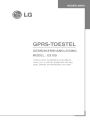 2
2
-
 3
3
-
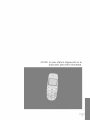 4
4
-
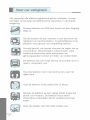 5
5
-
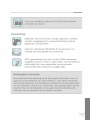 6
6
-
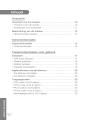 7
7
-
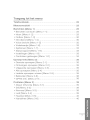 8
8
-
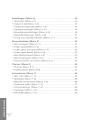 9
9
-
 10
10
-
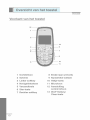 11
11
-
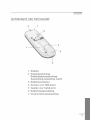 12
12
-
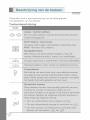 13
13
-
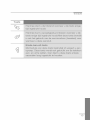 14
14
-
 15
15
-
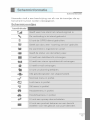 16
16
-
 17
17
-
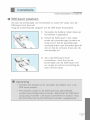 18
18
-
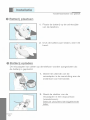 19
19
-
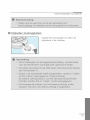 20
20
-
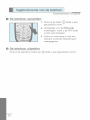 21
21
-
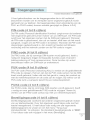 22
22
-
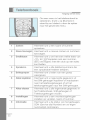 23
23
-
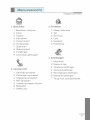 24
24
-
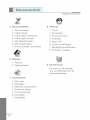 25
25
-
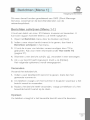 26
26
-
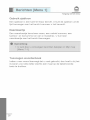 27
27
-
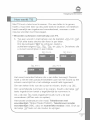 28
28
-
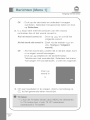 29
29
-
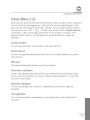 30
30
-
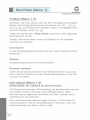 31
31
-
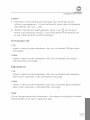 32
32
-
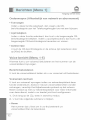 33
33
-
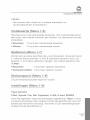 34
34
-
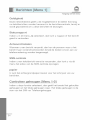 35
35
-
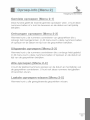 36
36
-
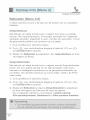 37
37
-
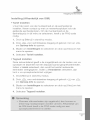 38
38
-
 39
39
-
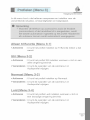 40
40
-
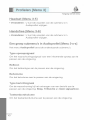 41
41
-
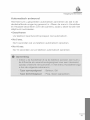 42
42
-
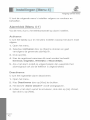 43
43
-
 44
44
-
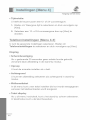 45
45
-
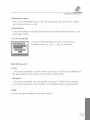 46
46
-
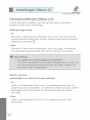 47
47
-
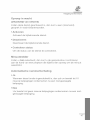 48
48
-
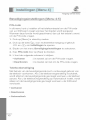 49
49
-
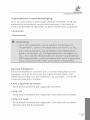 50
50
-
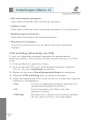 51
51
-
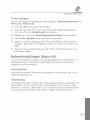 52
52
-
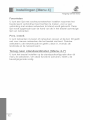 53
53
-
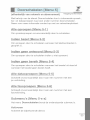 54
54
-
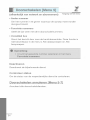 55
55
-
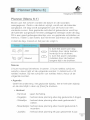 56
56
-
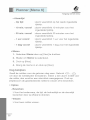 57
57
-
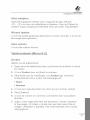 58
58
-
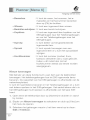 59
59
-
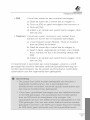 60
60
-
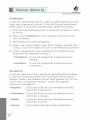 61
61
-
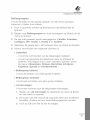 62
62
-
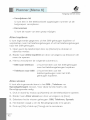 63
63
-
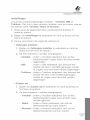 64
64
-
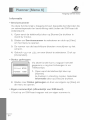 65
65
-
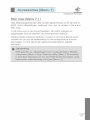 66
66
-
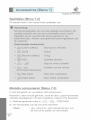 67
67
-
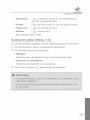 68
68
-
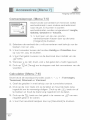 69
69
-
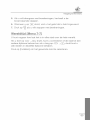 70
70
-
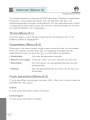 71
71
-
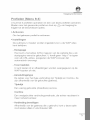 72
72
-
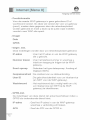 73
73
-
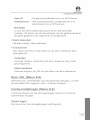 74
74
-
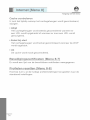 75
75
-
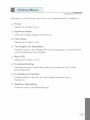 76
76
-
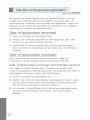 77
77
-
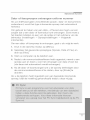 78
78
-
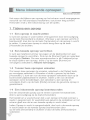 79
79
-
 80
80
-
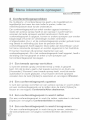 81
81
-
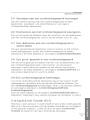 82
82
-
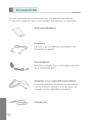 83
83
-
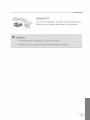 84
84
-
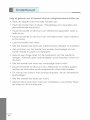 85
85
-
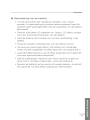 86
86
-
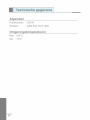 87
87
-
 88
88
-
 89
89
-
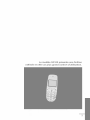 90
90
-
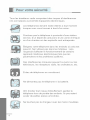 91
91
-
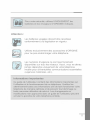 92
92
-
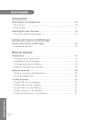 93
93
-
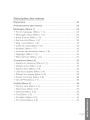 94
94
-
 95
95
-
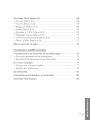 96
96
-
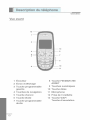 97
97
-
 98
98
-
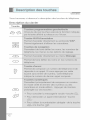 99
99
-
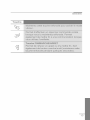 100
100
-
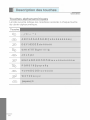 101
101
-
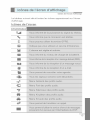 102
102
-
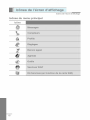 103
103
-
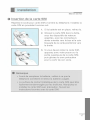 104
104
-
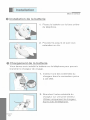 105
105
-
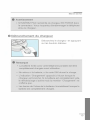 106
106
-
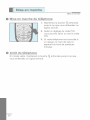 107
107
-
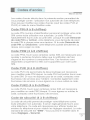 108
108
-
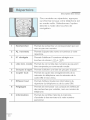 109
109
-
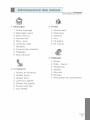 110
110
-
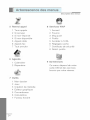 111
111
-
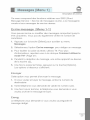 112
112
-
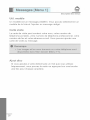 113
113
-
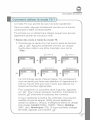 114
114
-
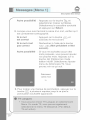 115
115
-
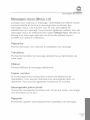 116
116
-
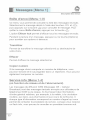 117
117
-
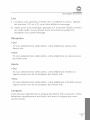 118
118
-
 119
119
-
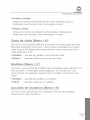 120
120
-
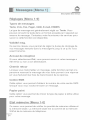 121
121
-
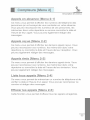 122
122
-
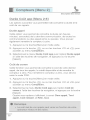 123
123
-
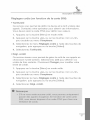 124
124
-
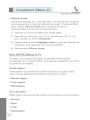 125
125
-
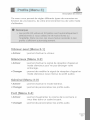 126
126
-
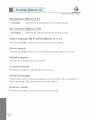 127
127
-
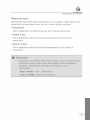 128
128
-
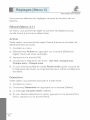 129
129
-
 130
130
-
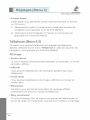 131
131
-
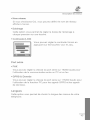 132
132
-
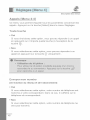 133
133
-
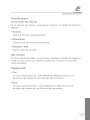 134
134
-
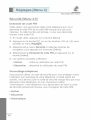 135
135
-
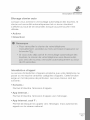 136
136
-
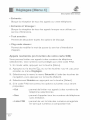 137
137
-
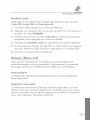 138
138
-
 139
139
-
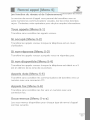 140
140
-
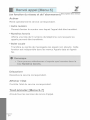 141
141
-
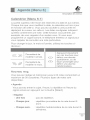 142
142
-
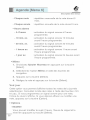 143
143
-
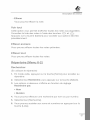 144
144
-
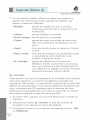 145
145
-
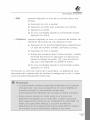 146
146
-
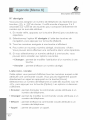 147
147
-
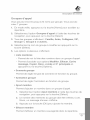 148
148
-
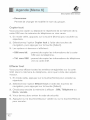 149
149
-
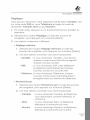 150
150
-
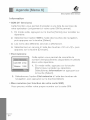 151
151
-
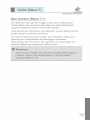 152
152
-
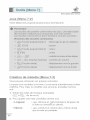 153
153
-
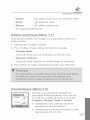 154
154
-
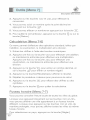 155
155
-
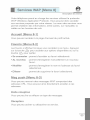 156
156
-
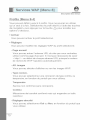 157
157
-
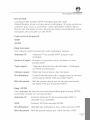 158
158
-
 159
159
-
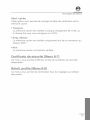 160
160
-
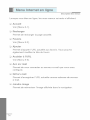 161
161
-
 162
162
-
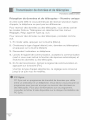 163
163
-
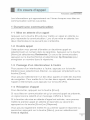 164
164
-
 165
165
-
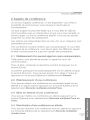 166
166
-
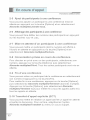 167
167
-
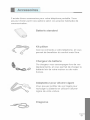 168
168
-
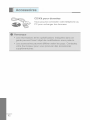 169
169
-
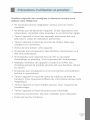 170
170
-
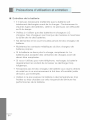 171
171
-
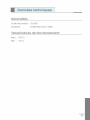 172
172
-
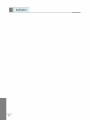 173
173
-
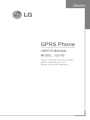 174
174
-
 175
175
-
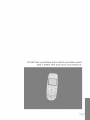 176
176
-
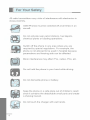 177
177
-
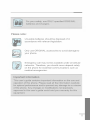 178
178
-
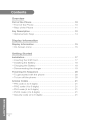 179
179
-
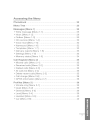 180
180
-
 181
181
-
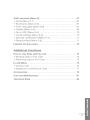 182
182
-
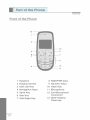 183
183
-
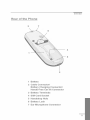 184
184
-
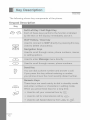 185
185
-
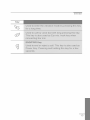 186
186
-
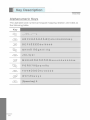 187
187
-
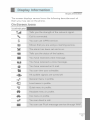 188
188
-
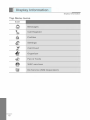 189
189
-
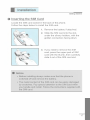 190
190
-
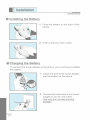 191
191
-
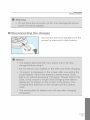 192
192
-
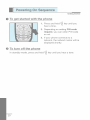 193
193
-
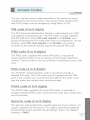 194
194
-
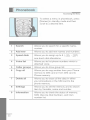 195
195
-
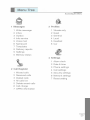 196
196
-
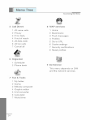 197
197
-
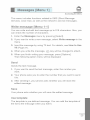 198
198
-
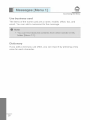 199
199
-
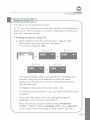 200
200
-
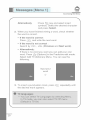 201
201
-
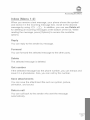 202
202
-
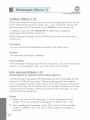 203
203
-
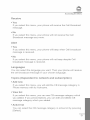 204
204
-
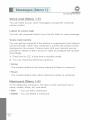 205
205
-
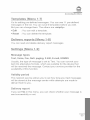 206
206
-
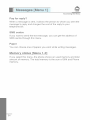 207
207
-
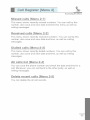 208
208
-
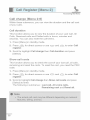 209
209
-
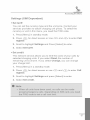 210
210
-
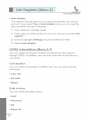 211
211
-
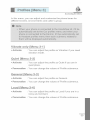 212
212
-
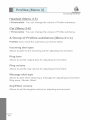 213
213
-
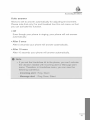 214
214
-
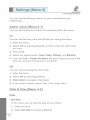 215
215
-
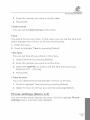 216
216
-
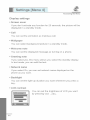 217
217
-
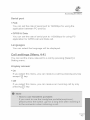 218
218
-
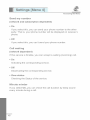 219
219
-
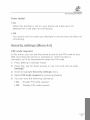 220
220
-
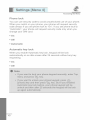 221
221
-
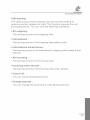 222
222
-
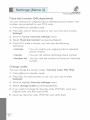 223
223
-
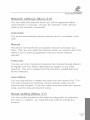 224
224
-
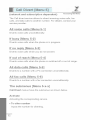 225
225
-
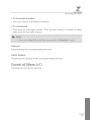 226
226
-
 227
227
-
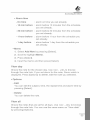 228
228
-
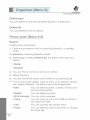 229
229
-
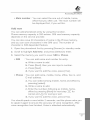 230
230
-
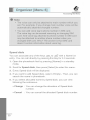 231
231
-
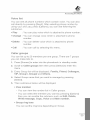 232
232
-
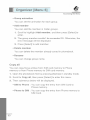 233
233
-
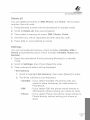 234
234
-
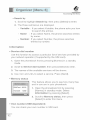 235
235
-
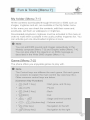 236
236
-
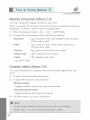 237
237
-
 238
238
-
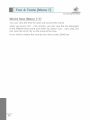 239
239
-
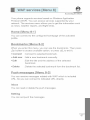 240
240
-
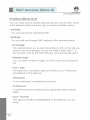 241
241
-
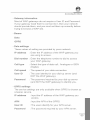 242
242
-
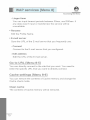 243
243
-
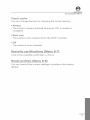 244
244
-
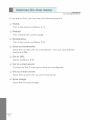 245
245
-
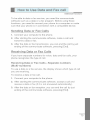 246
246
-
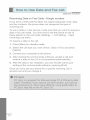 247
247
-
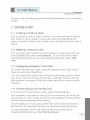 248
248
-
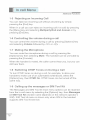 249
249
-
 250
250
-
 251
251
-
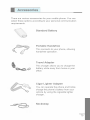 252
252
-
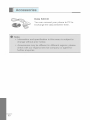 253
253
-
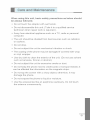 254
254
-
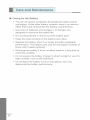 255
255
-
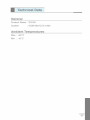 256
256
-
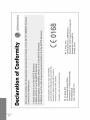 257
257
in andere talen
- English: LG G3100.ARESV User manual
- français: LG G3100.ARESV Manuel utilisateur